Page 1
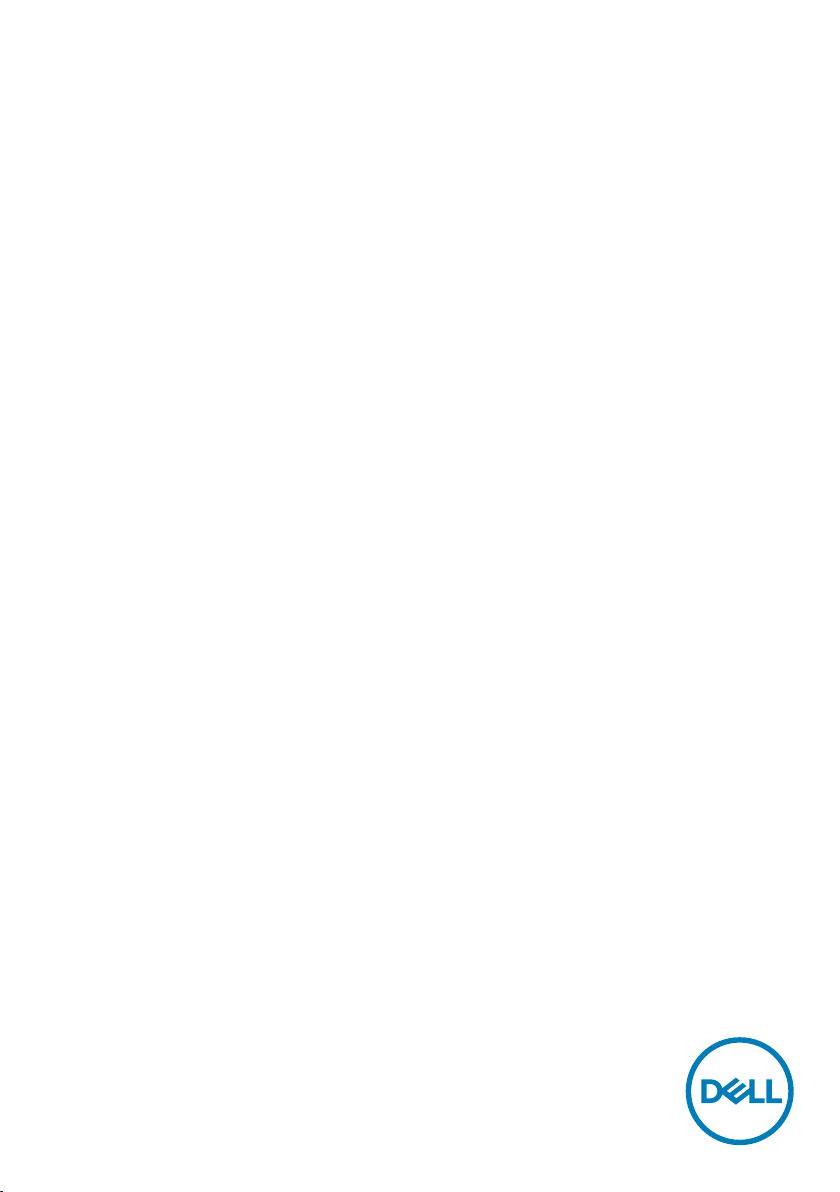
Dell C5518QT
Podręcznik użytkownika
Model: C5518QT
Model przepisów: C5518QTt
Page 2
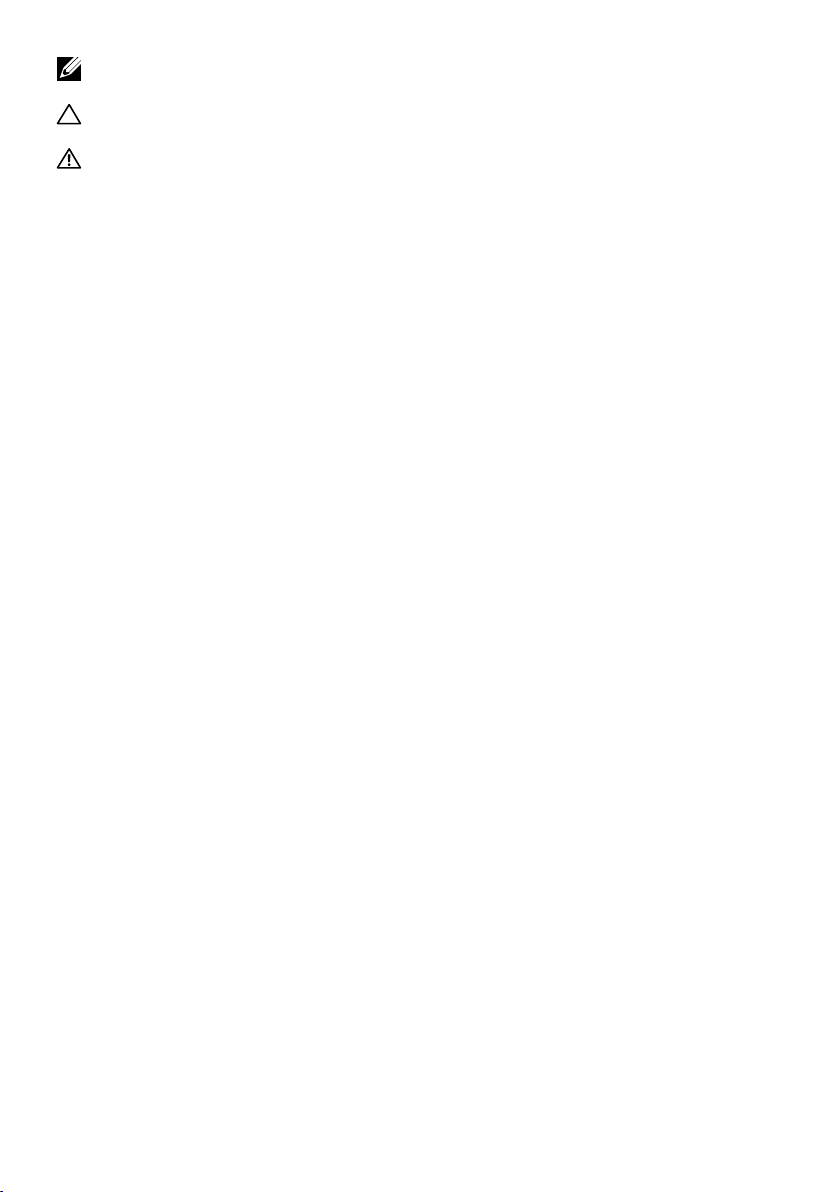
UWAGA: UWAGA wskazuje ważna informację, pomocną w lepszym korzystaniu z
komputera.
OSTRZEŻENIE: OSTRZEŻENIE wskazuje potencjalnie niebezpieczne uszkodzenie
urządzenia albo utratę danych, jeśli nie będą przestrzegane instrukcje.
PRZESTROGA: PRZESTROGA wskazuje potencjalną możliwość uszkodzenia
własności, obrażeń osobistych albo śmierci.
Copyright © 2017-2019 Dell Inc. lub jej spółki zależne. Wszelkie prawa zastrzeżone. Dell, EMC
i inne znaki towarowe są znakami towarowymi Dell Inc. lub jej spółek zależnych. Inne znaki
towarowe mogą być znakami towarowymi ich odpowiednich właścicieli.
2019 – 07
Rev. A04
Page 3
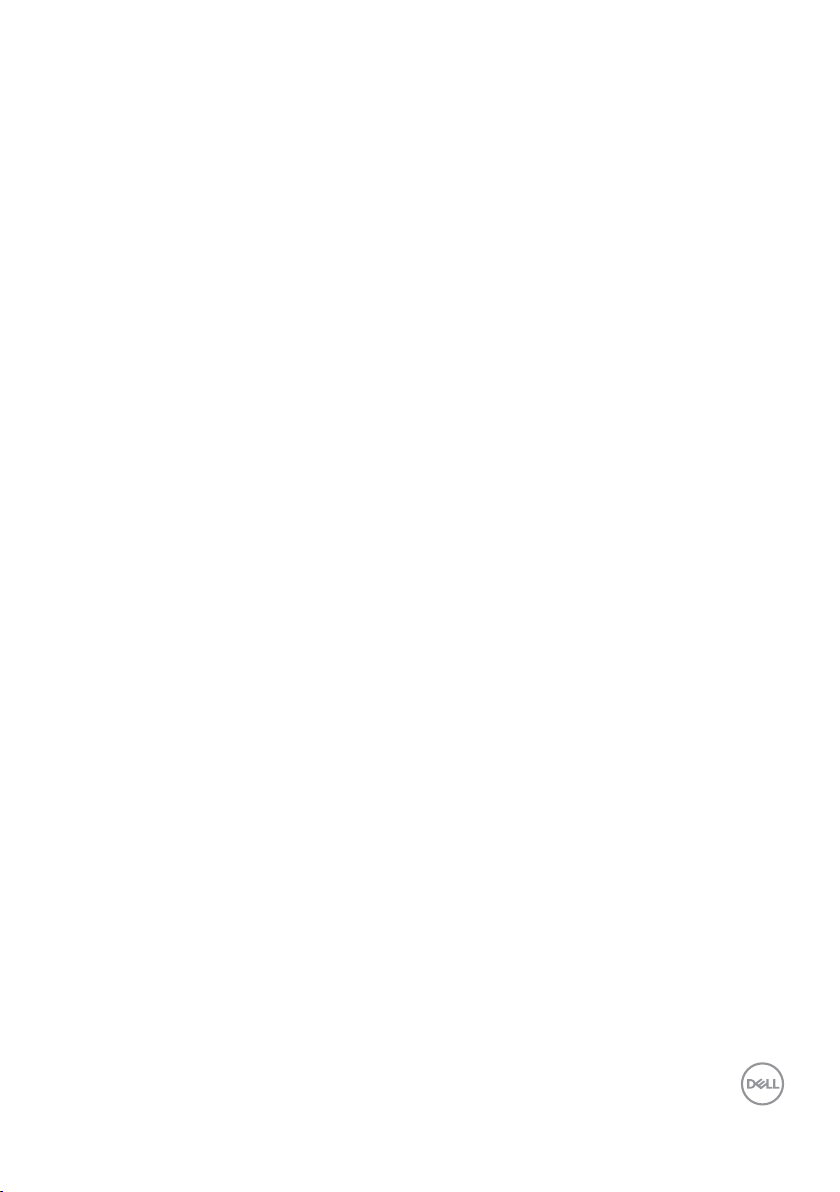
Spis treści
Informacje o wyświetlaczu ............................... 5
Zawartość opakowania . . . . . . . . . . . . . . . . . . . . . . . . . . . . . . . 5
Właściwości produktu . . . . . . . . . . . . . . . . . . . . . . . . . . . . . . . 8
Identyfikacja części i elementów sterowania . . . . . . . . . . . . . . . . . . 9
Specyfikacje wyświetlacza . . . . . . . . . . . . . . . . . . . . . . . . . . . . .13
Plug-and-Play. . . . . . . . . . . . . . . . . . . . . . . . . . . . . . . . . . . . 25
Jakość wyświetlacza LCD i polityka pikseli . . . . . . . . . . . . . . . . . . 25
Ustawienia wyświetlacza................................26
Podłączenie wyświetlacza . . . . . . . . . . . . . . . . . . . . . . . . . . . . 26
Montaż na ścianie (Opcjonalny) . . . . . . . . . . . . . . . . . . . . . . . . . .31
Pilot . . . . . . . . . . . . . . . . . . . . . . . . . . . . . . . . . . . . . . . . . . 32
Obsługa wyświetlacza .................................. 35
Włączanie wyświetlacza . . . . . . . . . . . . . . . . . . . . . . . . . . . . . 35
Funkcja uruchamiania dotykowego OSD . . . . . . . . . . . . . . . . . . . 35
Używanie funkcji uruchamiania sterowania dotykowego . . . . . . . . . 36
Używanie funkcji blokady OSD . . . . . . . . . . . . . . . . . . . . . . . . . 37
Używanie menu ekranowego (OSD) . . . . . . . . . . . . . . . . . . . . . . 39
Dell Web Management dla wyświetlaczy . . . . . . . . . . . . . . . . . . . 53
Rozwiązywanie problemów .............................58
Autotest . . . . . . . . . . . . . . . . . . . . . . . . . . . . . . . . . . . . . . . 58
Spis treści | 3
Page 4
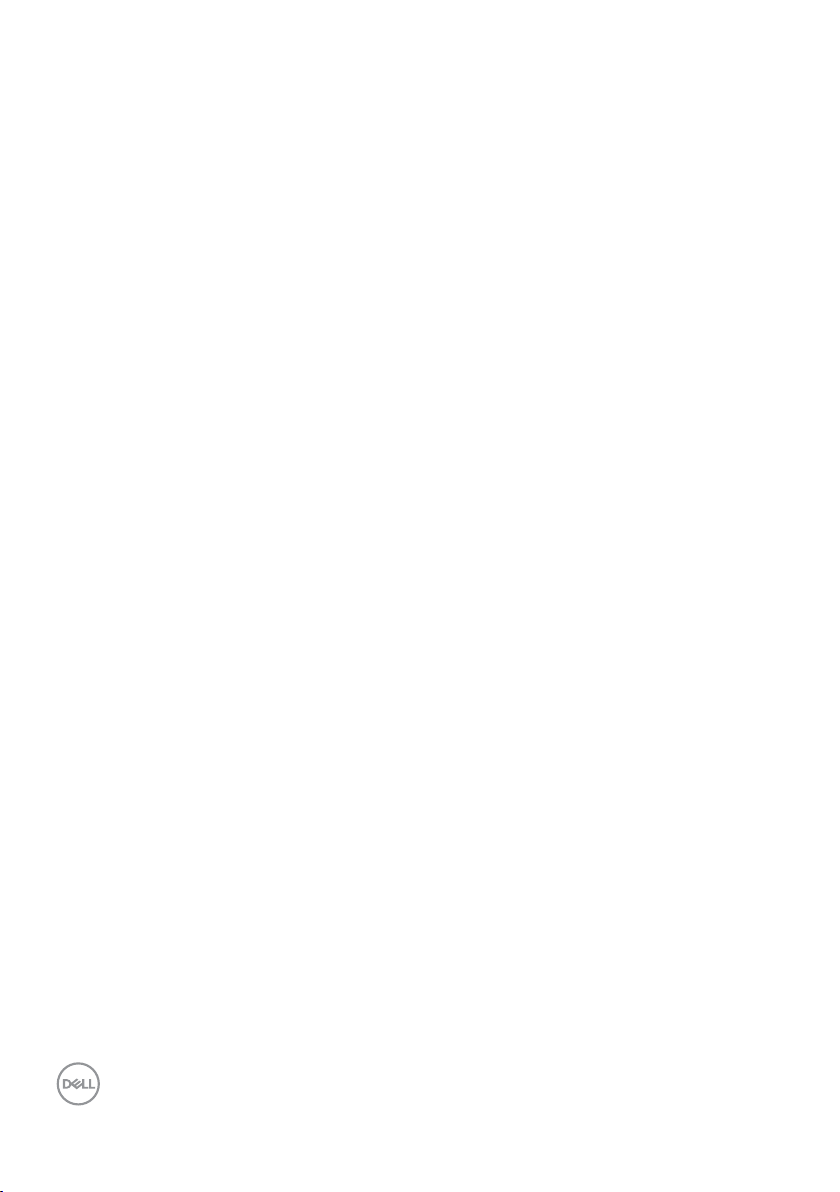
Wbudowane testy diagnostyczne . . . . . . . . . . . . . . . . . . . . . . . . 60
Najczęściej występujące problemy . . . . . . . . . . . . . . . . . . . . . . . 61
Problemy specyficzne dla produktu . . . . . . . . . . . . . . . . . . . . . . 63
Problemy z ekranem dotykowym . . . . . . . . . . . . . . . . . . . . . . . . 64
Specyficzne problemy z Uniwersalną magistralą szeregową (USB) . . . . 64
Problemy z siecią Ethernet . . . . . . . . . . . . . . . . . . . . . . . . . . . . 65
Dodatek ...............................................66
Instrukcje bezpieczeństwa . . . . . . . . . . . . . . . . . . . . . . . . . . . . 66
Uwagi FCC (Tylko USA) i informacje o innych przepisach. . . . . . . . . . 66
Kontakt z firmą Dell . . . . . . . . . . . . . . . . . . . . . . . . . . . . . . . . 66
Ustawienia wyświetlacza . . . . . . . . . . . . . . . . . . . . . . . . . . . . . 67
Zalecenia dotyczące konserwacji . . . . . . . . . . . . . . . . . . . . . . . . 69
4 | Spis treści
Page 5
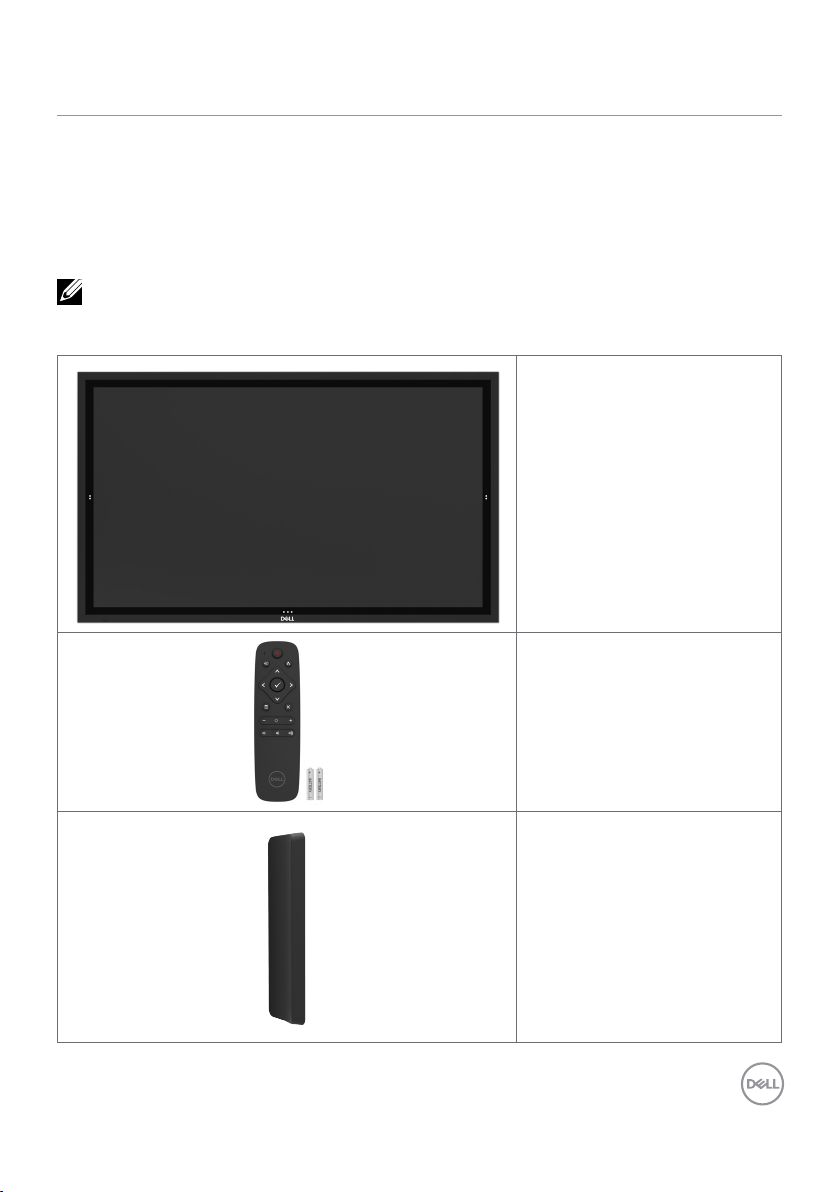
Informacje o wyświetlaczu
Zawartość opakowania
Wyświetlacz jest dostarczany z pokazanymi poniżej komponentami. Należy sprawdzić,
czy otrzymano wszystkie komponenty i skontaktować się z firmą Dell jeśli czegoś
brakuje.
UWAGA: Niektóre elementy mogą być opcjonalne i nie są dostarczane z
wyświetlaczem. Niektóre funkcje lub or nośniki mogą nie być dostępne w
określonych krajach.
Wyświetlacz
Pilot & baterie
(AAA x 2)
Uchwyt pilota
Informacje o wyświetlaczu | 5
Page 6

Rysik x 2
Uchwyt rysika
Zacisk kablowy x 3
Kabel zasilający (zależy od
kraju)
6 | Informacje o wyświetlaczu
Kabel zasilający do
podłączenia systemu Optiplex
do wyświetlacza (patrz
Optiplex (Opcjonalny))
Kabel USB 3.0 przesyłania
danych (udostępnia porty USB
wyświetlacza)
Kabel DP (DP do DP)
Kabel VGA
Page 7
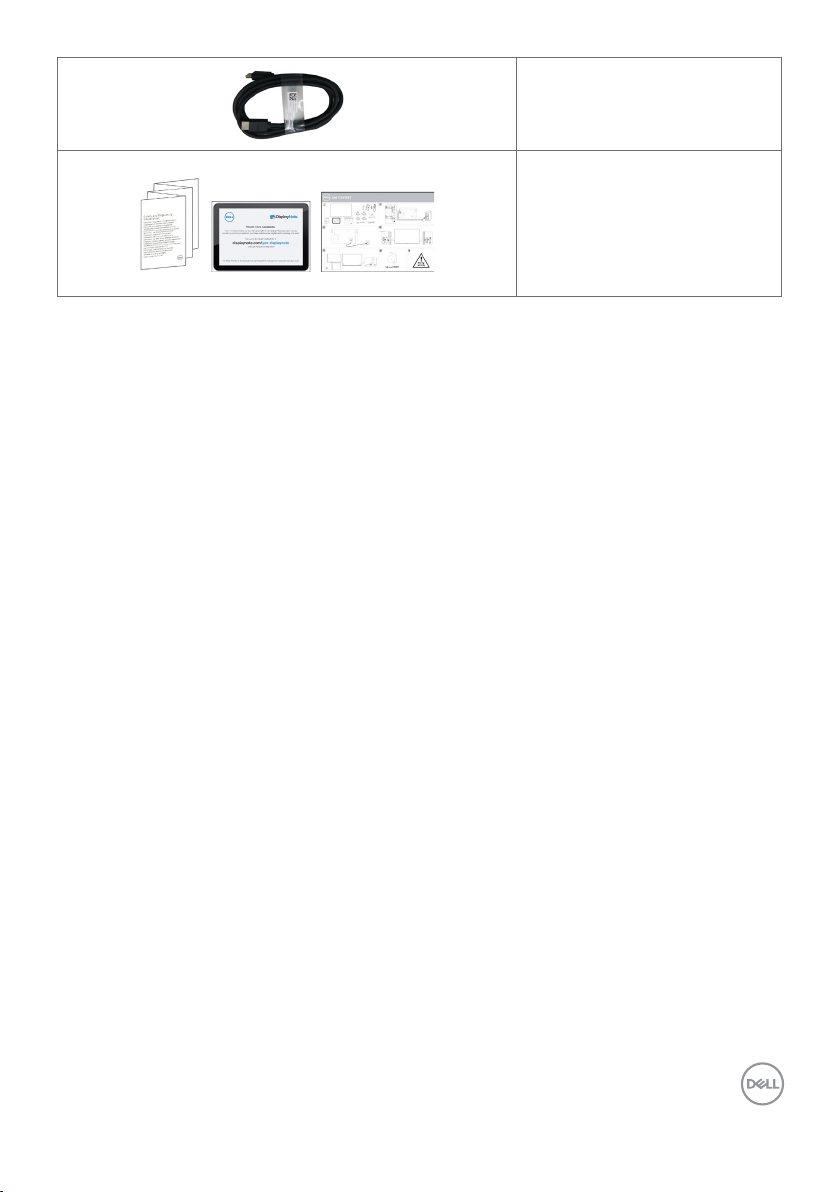
Kabel HDMI
• Informacje dotyczące
bezpieczeństwa,
środowiska i przepisów
• Klucz licencji DisplayNote
• Instrukcja szybkiej
instalacji
Informacje o wyświetlaczu | 7
Page 8

Właściwości produktu
Wyświetlacz Dell C5518QT ma aktywną matrycę, tranzystory cienkowarstwowe (TFT),
wyświetlacz ciekłokrystaliczny (LCD) i podświetlenie LED. Właściwości wyświetlacza:
• aktywny obszar wyświetlania 138,78 cm (54,64-cali) (Zmierzony po przekątnej),
rozdzielczość 3840 x 2160 (współczynnik proporcji 16:9), plus pełnoekranowa
obsługa niższych rozdzielczości.
• Rozstaw otworów montażowych w standardzie VESA (VESA™) 300 x 300 mm.
• Obsługa plug and play, jeśli funkcja ta jest wspierana przez system.
• Regulacje OSD (On-Screen Display) dla łatwego wykonywania ustawień i
optymalizacji ekranu.
• Gniazdo blokady zabezpieczenia.
• Obsługa zarządzania zasobami.
• Panel wyświetlacza niezawierający arsenu i rtęci.
• 0.5 W w trybie uśpienia.
• Łatwa konfiguracja z Dell Optiplex Mirco PC (Współczynnik kształtu Micro).
• Do 20 punktów rozpoznawania dotyku i technologia dotykowa i 4 pens InGlass
(TM).
• Optymalizacja komfortu dla oczu z pozbawionym migania ekranem.
• Możliwe długotrwałe efekty oddziaływania niebieskiego światła, mogą
spowodować uszkodzenie oczu, obejmujące zmęczenie oczu lub cyfrowe
zmęczenie oczu. Funkcja ComfortView jest przeznaczona do zmniejszania ilości
niebieskiego światła emitowanego z wyświetlacza w celu optymalizacji komfortu
oczu.
8 | Informacje o wyświetlaczu
Page 9
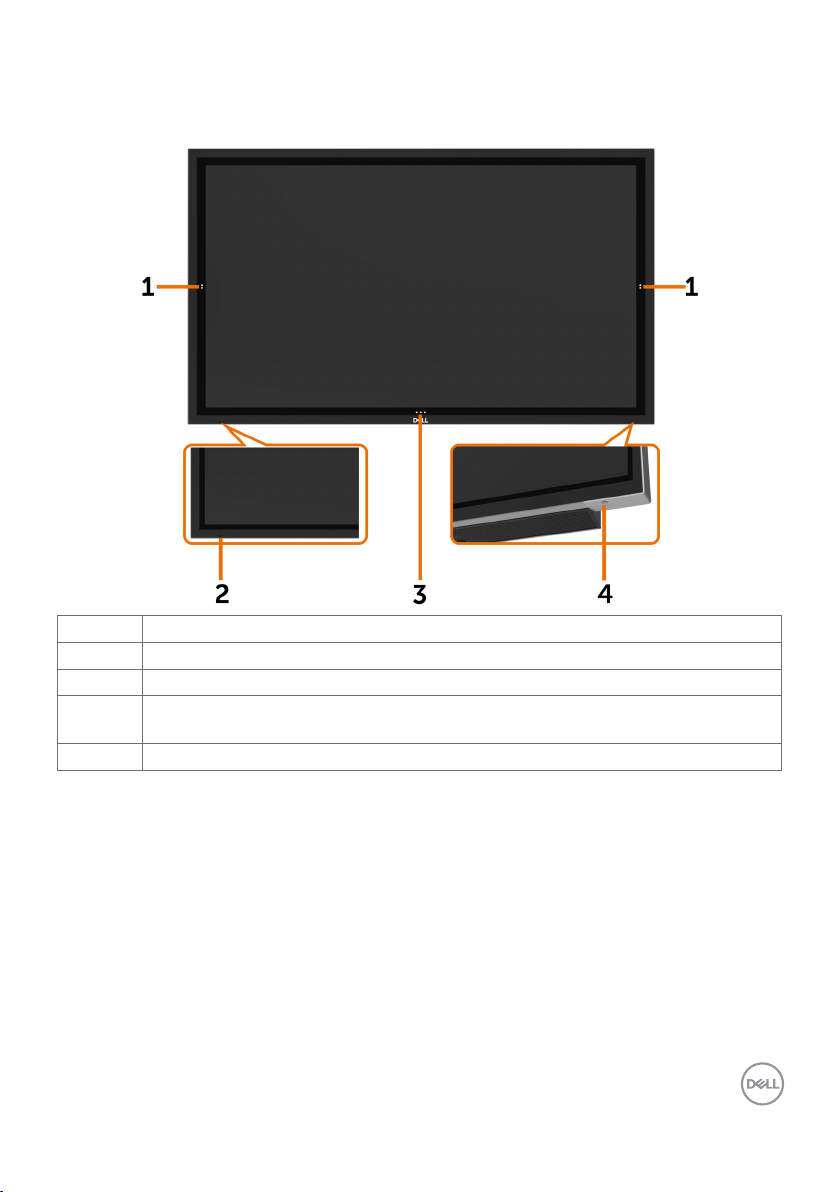
Identyfikacja części i elementów sterowania
Widok z przodu
Etykieta Opis
1 Przycisk dotykowy obniżania ekranu
2 Odbiornik podczerwieni
3 Przycisk dotykowy funkcji uruchamiania OSD (W celu uzyskania dalszych
informacji, sprawdź Obsługa wyświetlacza)
4 Przycisk włączania/wyłączania zasilania (ze wskaźnikiem LED)
Informacje o wyświetlaczu | 9
Page 10
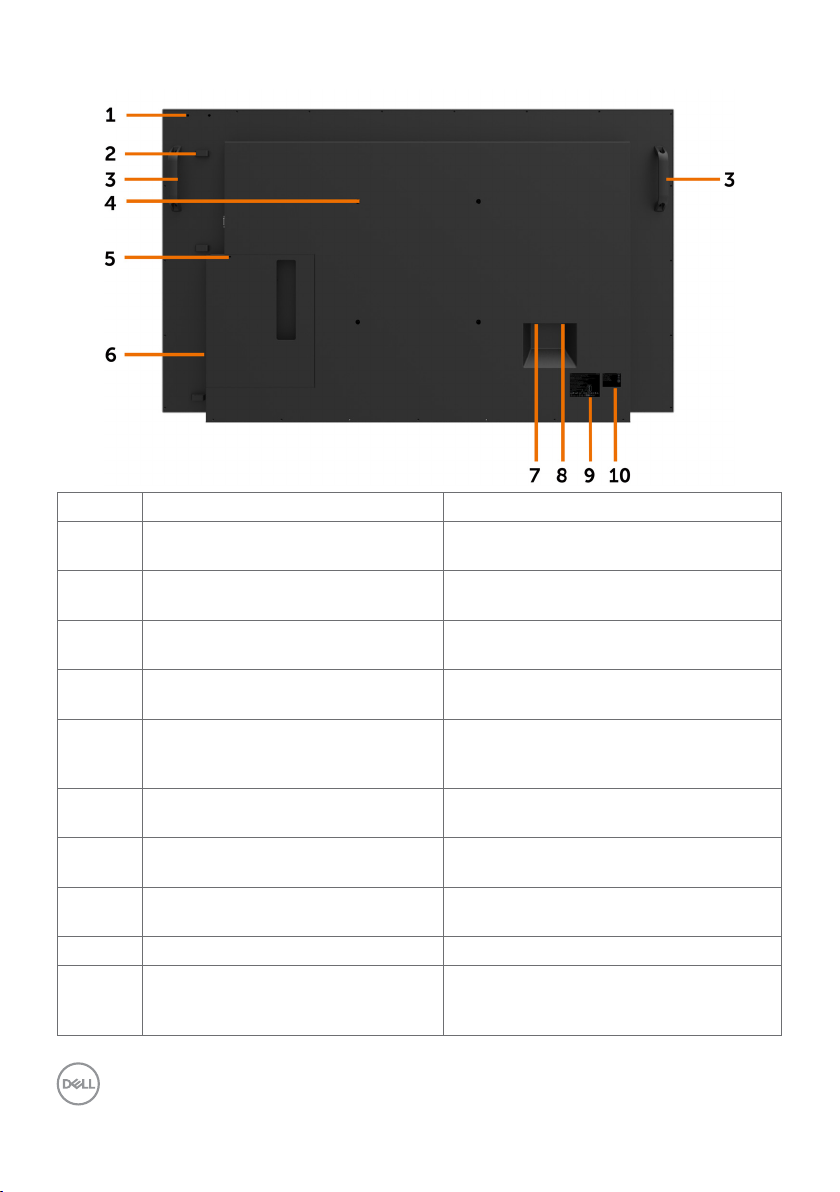
Widok od tyłu
Etykieta Opis Zastosowanie
1 Zalecenia dotyczące montażu dla
WR517 (element opcjonalny)
2 Zacisk kablowy Używany do obsługi wyświetlacza
3 Uchwyt x 2 Używany do przenoszenia
4 Otwory montażowe VESA (300 x
300 mm)
5 Gniazdo blokady zabezpieczenia Zabezpiecza Optiplex blokadą
6 Uchwyt Optiplex Używany do chwytania komputera PC
7 Prąd zmienny do optiplex
(opcjonalny)
8 Złącze zasilania prądu zmiennego Do podłączania kabla zasilającego
9 Etykieta zgodności z przepisami Lista zgodności z przepisami.
10 Kod paskowy, numer seryjny i
etykieta z kodem Service Tag
Dla odbiornika bezprzewodowego Dell:
WR517(opcjonalny)
podczas instalacji
wyświetlacza.
Do montażu wyświetlacza.
linki zabezpieczenia (sprzedawana
oddzielnie).
Optiplex Micro.
Prąd zmienny do zasilacza optiplex.
wyświetlacza.
Sprawdź tę etykietę, jeśli potrzebny jest
kontakt z firmą Dell w celu uzyskania
pomocy technicznej.
10 | Informacje o wyświetlaczu
Page 11
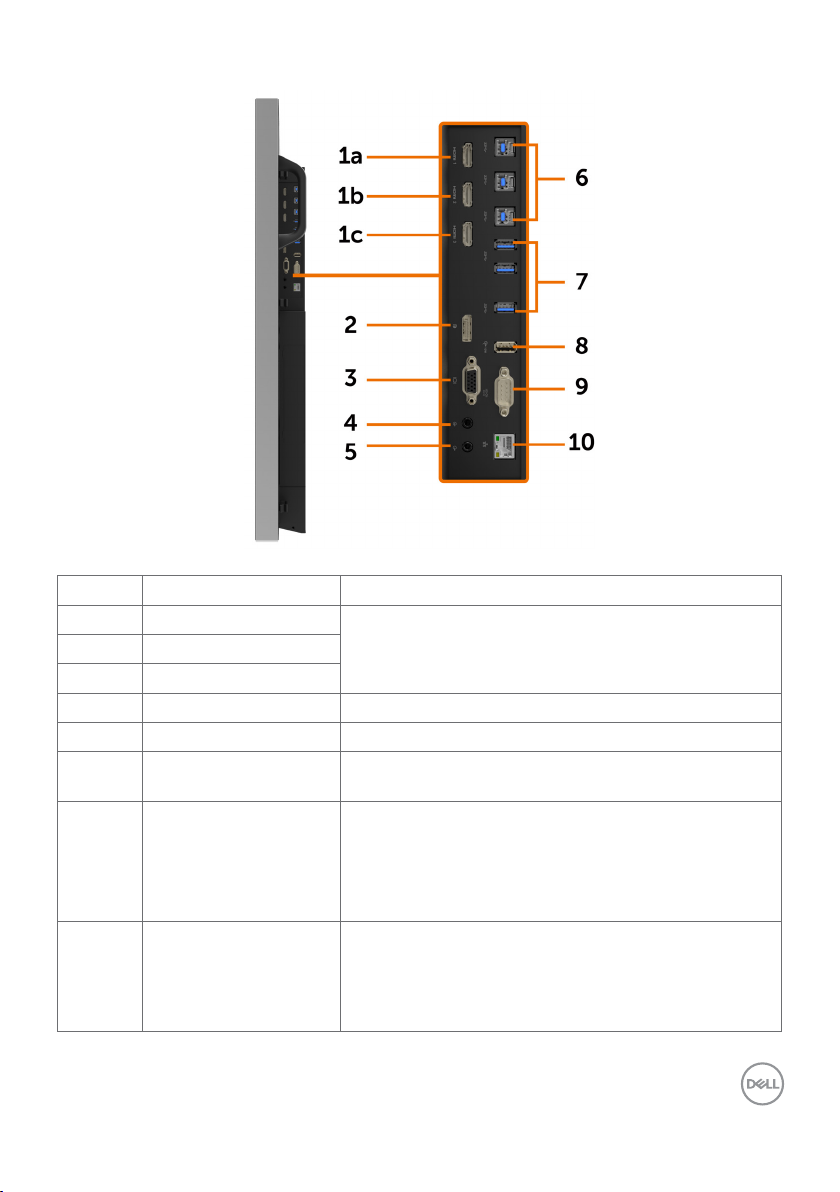
Widok z boku
Etykieta Opis Zastosowanie
1a Złącze HDMI 1
Podłączenie do komputera kablem HDMI.1b Złącze HDMI 2
1c Złącze HDMI 3
2 Złącze DP Podłączenie do komputera kablem DP.
3 Złącze VGA Podłączenie do komputera kablem VGA.
4 Gniazdo liniowego
wejścia audio
5 Gniazdo liniowego
wyjścia audio
6 Porty (3) USB 3.0
przesyłania danych
Analogowe wejście audio (dwukanalowe).
Podłączanie do zewnętrznych peryferyjnych
urządzeń audio.
Obsługa wyłącznie audio 2-kanałowego.
UWAGA: Gniazdo liniowego wyjścia audio nie
obsługuje słuchawek.
Podłącz do komputera kabel USB dostarczony
z wyświetlaczem. Po podłączeniu tego kabla,
można używać złączy pobierania danych USB
na wyświetlaczui funkcji ekranu dotykowego
wyświetlacza.
Informacje o wyświetlaczu | 11
Page 12
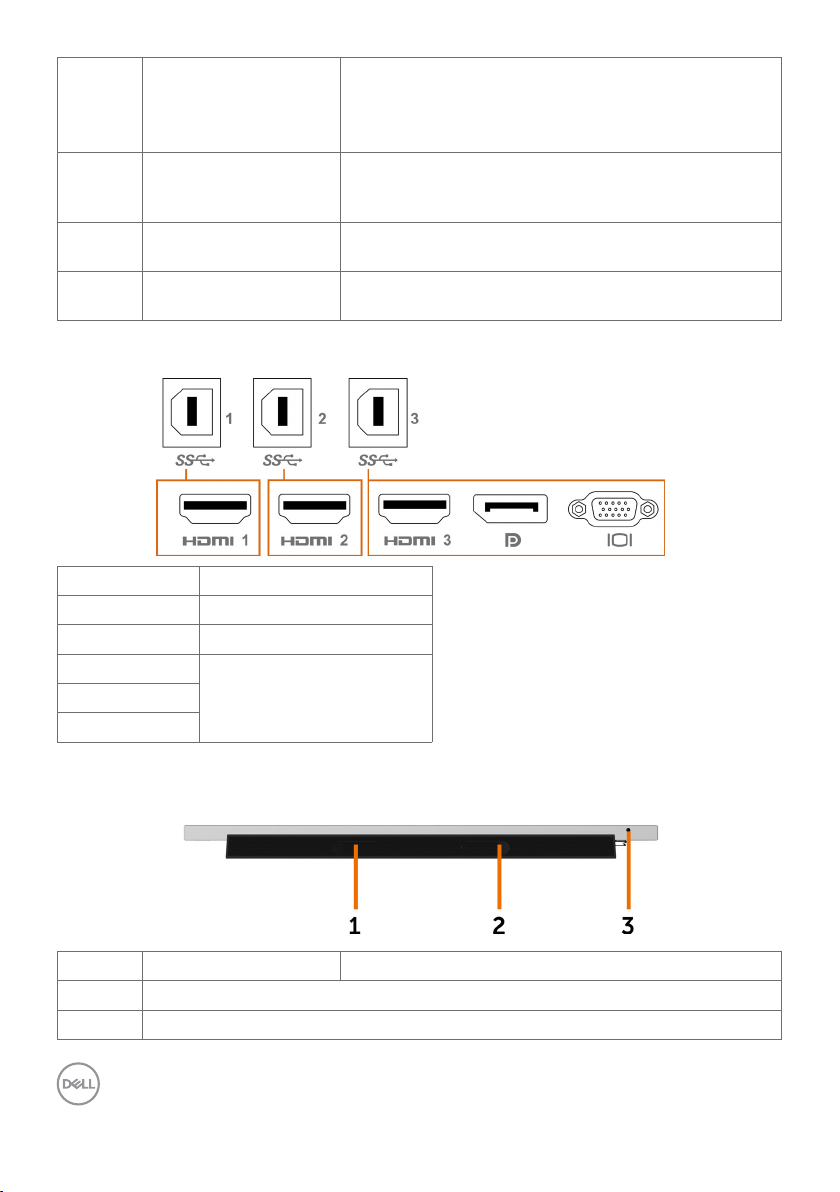
7 Porty (3) USB 3.0
pobierania danych
8 USB Dedykowany port
ładowania
9 Złącze RS232 Zdalne zarządzanie i sterowanie wyświetlaczem
10 Złącze RJ-45 Zdalne zarządzanie siecią i sterowanie
Podłącz urządzenie USB.
To złącze można używać wyłącznie po podłączeniu
kabla USB do komputera i złącza przesyłania danych
USB na wyświetlaczu.
USB 3.0 z zasilaniem 12,5 W - Dla WR517 Zasilacz
odbiornika bezprzewodowego (Opcjonalny)
(5V/2,5A)
przez RS232
wyświetlaczem przez RJ-45
Źródła wejścia i parowanie USB
Źródła wejścia USB uprzesyłania danych
HDMI 1 USB 1
HDMI 2 USB 2
HDMI 3
USB 3DP
VGA
Widok z dołu
Etykieta Opis Zastosowanie
1, 2 Głośniki
3 Przycisk włączania/wyłączania zasilania
12 | Informacje o wyświetlaczu
Page 13
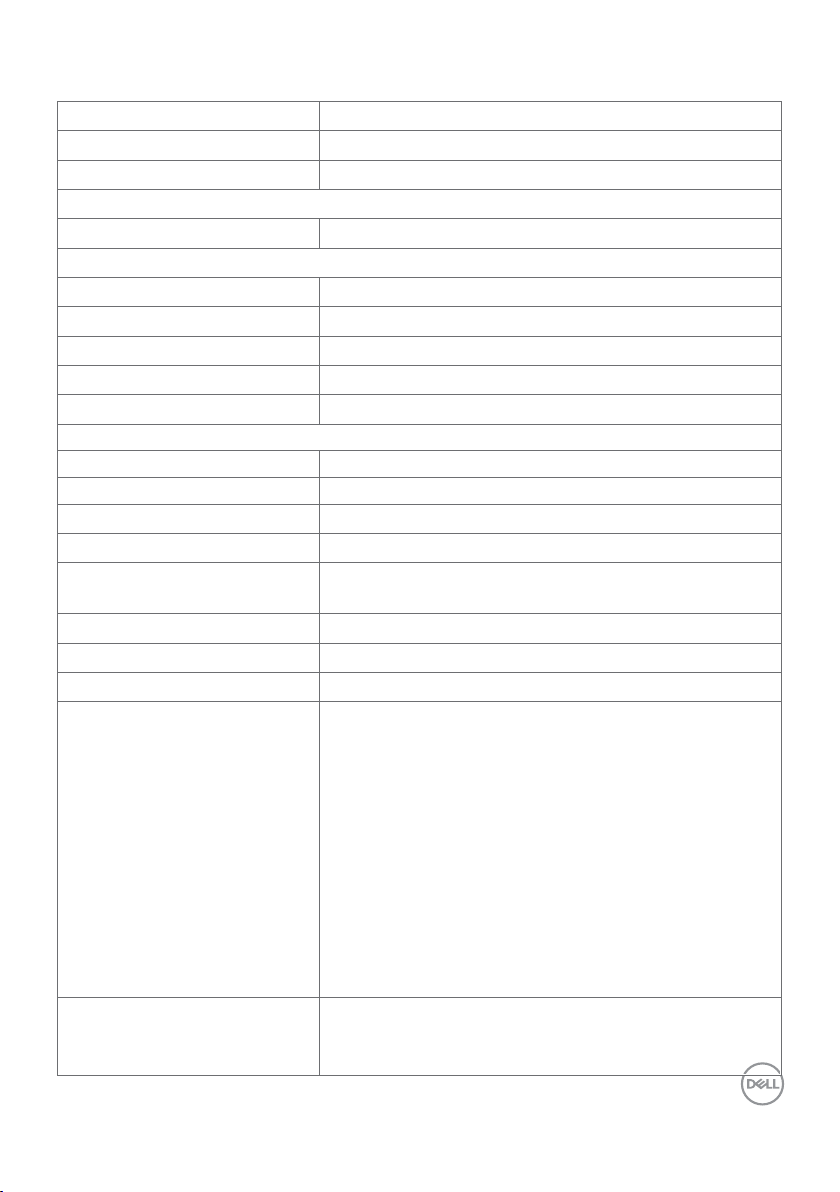
Specyfikacje wyświetlacza
Typ ekranu Aktywna matryca - TFT LCD
Typ panelu Matryca IPS (In Plane Switching) Technologia
Współczynnik proporcji 16:9
Wymiary widocznego obrazu
Przekątna 138,78 cm (54,64 cala)
Aktywny obszar
W poziomie 1209,6 mm (47,62 cala)
W pionie 680,4 mm (26,79 cala)
Powierzchnia 823011,84 mm2 (1275,67 cala2)
Podziałka pikseli 0,315 mm x 0,315 mm
Liczba pikseli na cal (PPI) 80
Kąt widzenia
W poziomie 178° (typowy)
W pionie 178° (typowy)
Jasność panelu 310 cd/m² (typowa)
Współczynnik kontrastu 1200 do 1 (typowy)
Powłoka ekranu wyświetlacza 7H, zabezpieczająca przed smugami,
przeciwodblaskowa
Czas reakcji 8 ms typowy (G do G), 12 ms maksymalne (G do G)
Głębia kolorów 1,07 miliona kolorów
Paleta kolorów NTSC ( 72%)
Połączenia •1 x DP 1.2
•1 x VGA
•3 x HDMI 2.0
•3 x port pobierania danych USB 3.0
•1 x USB Dedykowany port ładowania
USB 3.0 z zasilaniem 12,5W (Dla WR517 Zasilacz
odbiornika bezprzewodowego (Opcjonalny) (5V/2,5A)
•3 x port przesyłania danych USB 3.0
•1 x analogowe wyjście audio 2.0 (gniazdo 3,5 mm)
•1 x analogowe wejście audio 2.0 (gniazdo 3,5 mm)
•1 x RJ-45
•1 x RS232
Szerokość ramki (krawędź
wyświetlacza do aktywnego
obszaru)
26,9 mm (góra)
26,9 mm (strona lewa/prawa)
26,9 mm (dół)
Informacje o wyświetlaczu | 13
Page 14
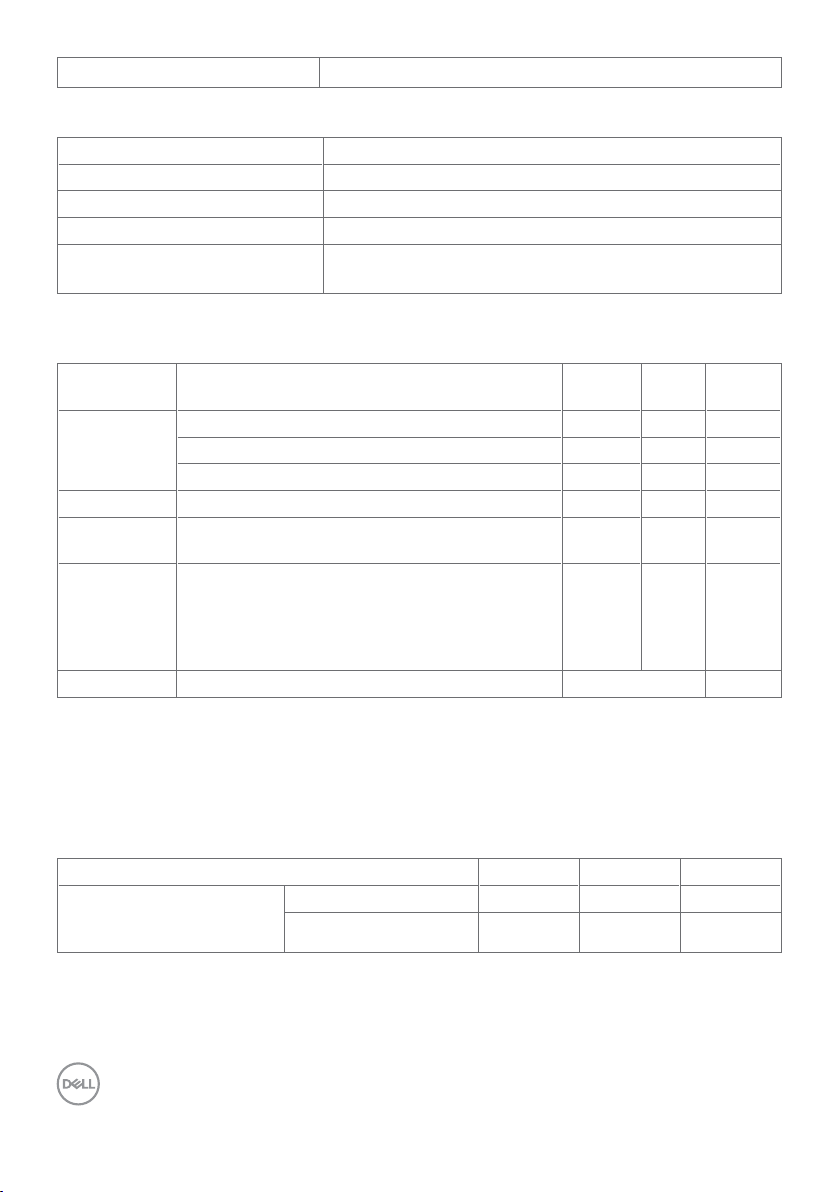
Prowadzenie kabli Tak
Dotyk
Typ InGlass Touch Technology (TM)
Metoda wprowadzania Palec i rysik
Interfejs Zgodny z USB HID
Sterownik dotyku Instalacja sterownika Windows dla Windows 7
Punkty dotyku
Do 20 punktów dotyku
Do 4 piór
UWAGA: Rozróżnianie dotyku, pióra i gumki (funkcjonalność zależy od aplikacji).
Obsługa systemu operacyjnego
System
operacyjny
Windows 7 Pro i Ultimate 20 4 1
Chrome OS Linux wersja jądra 3.15 (3.10) lub nowsza
Android 4.4 (KitKat) z jądrem Linux 3.15 (3.10) lub
System
operacyjny
na bazie
systemu
Linux
macOS 10.10, 10.11 1 (mysz2) Nie
1
Funkcjonalność jądra Linux została sprawdzona na systemach Ubuntu 14.04 i Debian
8. Funkcjonalność systemów Chrome OS i Android z jądrem Linux 3.15 wymaga
potwierdzenia.
2
Emulacja myszy w trybie poziomym. Pełny wielodotyk wymaga w systemie hosta
dodatkowych sterowników.
Wersja Dotyk Pióro Gumka
8, 8.1 20 4 1
10 20 4 1
1
20 4 (0) 1 (0)
20 4 (0) 1 (0)
nowszym
1
Linux wersja jądra 3.15 lub nowsza 20 4 1
Dokładność wprowadzania sensora dotyku
1
Typ
Dokładność
wprowadzania sensora
dotyku
1
Średnia dokładność w określonym obszarze wprowadzania.
2
95-procentowa dokładność określonego obszaru wprowadzania.
3
>20 mm od krawędzi aktywnego obszaru dotyku
4
>20 mm od krawędzi aktywnego obszaru dotyku
Krawędź
Środek
3
4
1,0 1,5 mm
1,2 2,0 mm
Należy pamiętać, że dokładność sensora dotyku jest określona względem aktywnego
14 | Informacje o wyświetlaczu
Maks.2Jednostka
Page 15
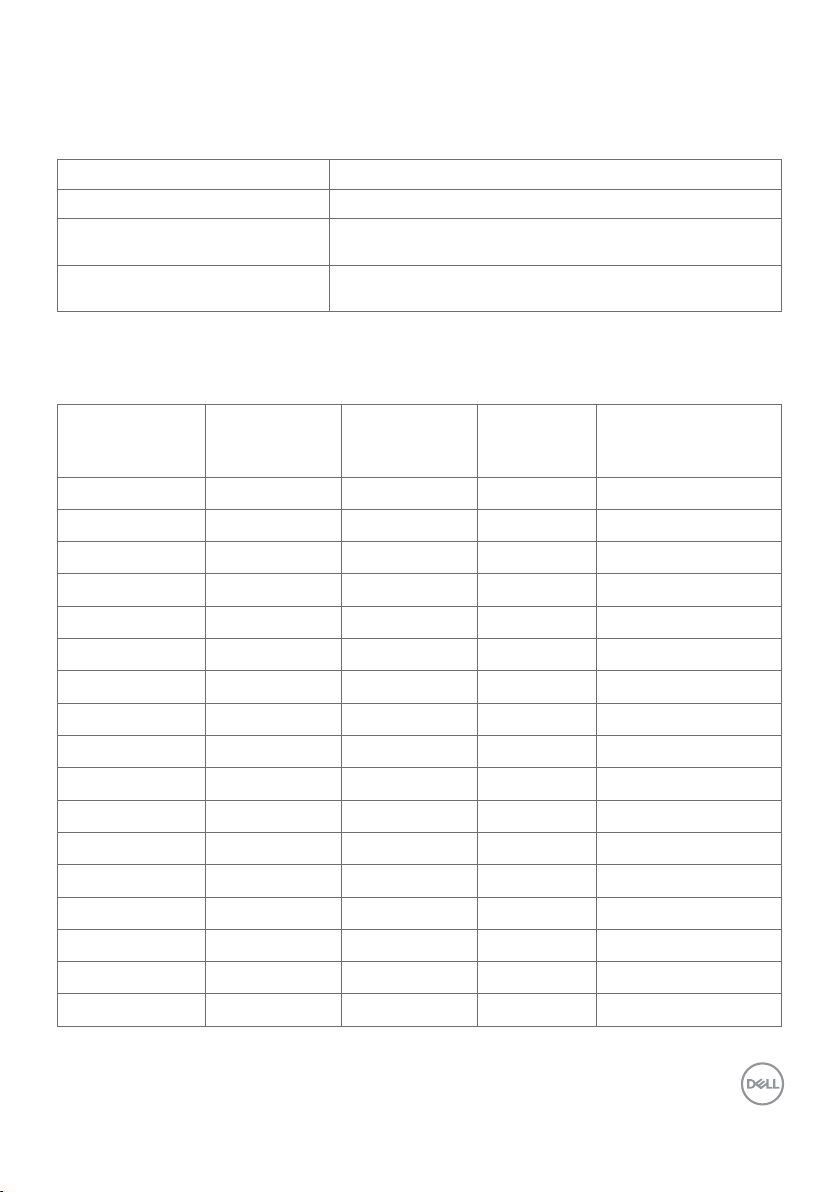
obszaru dotyku, zgodnie z określeniem na rysunku referencyjnym (wymieniony w 8.1).
Na ogólną dokładność systemu, współrzędnych dotyku względem współrzędnych
wyświetlacza, wpływają tolerancje montażu.
Specyfikacje rozdzielczości
Zakres skanowania w poziomie 30 kHz do 140 kHz (DP/HDMI)
Zakres skanowania w pionie 24 Hz do 75 Hz (DP/HDMI)
Maksymalnawstępnie
ustawiona rozdzielczość
Możliwości wyświetlacza wideo
(Odtwarzanie DP & HDMI)
UWAGA: Obsługiwana rozdzielczość wejścia VGA to tylko 1920 x 1080.
3840 x 2160 przy 60 Hz
480p, 576p, 720p, 1080i, 1080p, 2160p
Wstępnie ustawione tryby wyświetlania
Tryb
wyświetlania
720 x 400 31,5 70,0 28,3 -/+
640 x 480 31,5 60,0 25,2 -/-
640 x 480 37,5 75,0 31,5 -/-
800 x 600 37,9 60,0 40,0 +/+
800 x 600 46,9 75,0 49,5 +/+
1024 x 768 48,4 60,0 65,0 -/-
1024 x 768 60,0 75,0 78,8 +/+
1152 x 864 67,5 75,0 108,0 +/+
1280 x 800 49,3 60,0 71,0 +/+
1280 x 1024 64,0 60,0 108,0 +/+
1280 x 1024 80,0 75,0 135,0 +/+
1600 x 1200 75,0 60,0 162,0 -/+
1920 x 1080 67,5 60,0 193,5 +/+
2048 x 1152 71,6 60,0 197,0 +/-
2560 x 1440 88,8 60,0 241,5 +/-
3840 x 2160 65,68 30,0 262,75 +/+
3840 x 2160 133,313 60,0 533,25 +/+
Częstotliwość
pozioma (kHz)
Częstotliwość
pionowa (Hz)
Zegar pikseli
(MHz)
Polaryzacjasynchronizacji (w poziomie/w pionie)
Informacje o wyświetlaczu | 15
Page 16
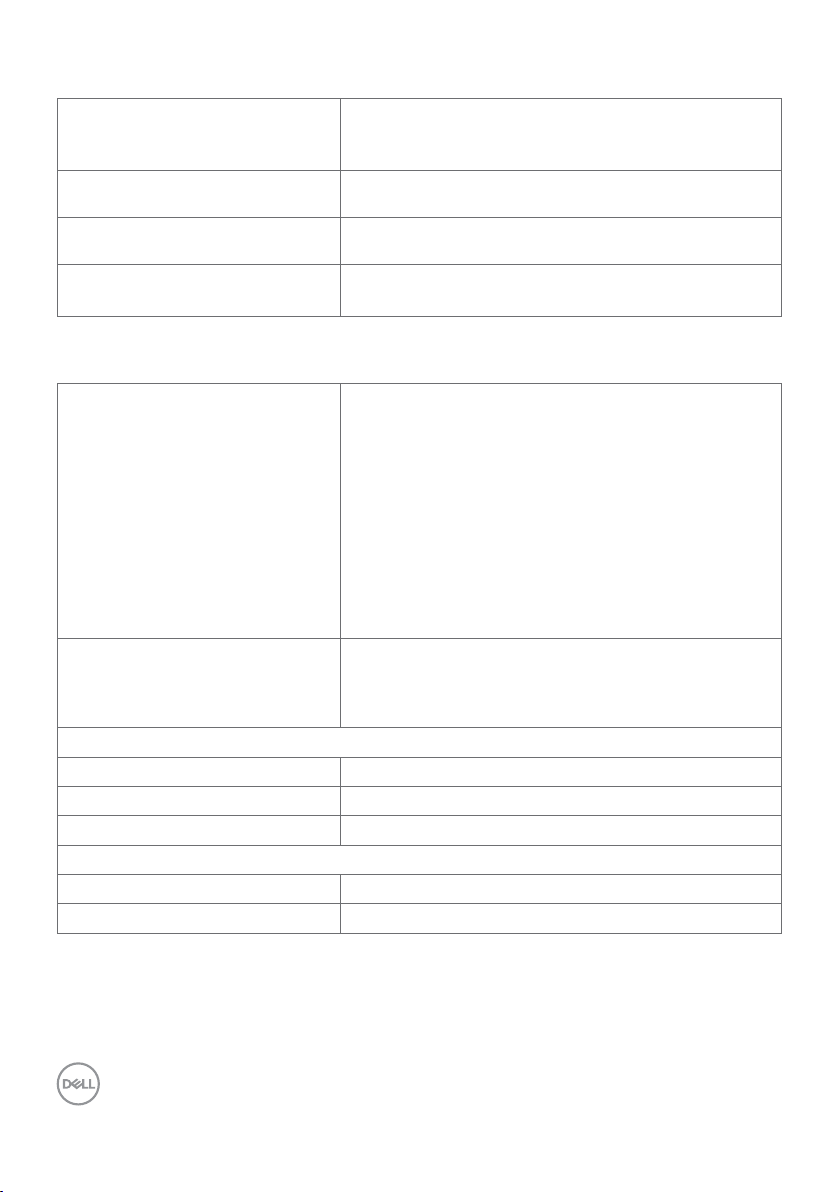
Specyfikacje elektryczne
Sygnaly wejścia wideo •Cyfrowy sygnał wideo dla każdej linii różnicowej
Na linię różnicową przy impedancji 100 om
•Obsługa wejścia sygnału DP/HDMI/VGA
Napięcie wejścia/ częstotliwość/
prąd
Napięcie wyjścia/ częstotliwość/
prąd
Prąd rozruchowy
100-240 V prądu zmiennego / 50 lub 60 Hz ± 3 Hz
/ 4,5 A (maksymalnie)
100-240 V prądu zmiennego / 50 lub 60 Hz ± 3 Hz
/ 2 A (maksymalnie)
120 V: 60 A (maks.) przy 0 °C (zimny start)
240 V: 120 A (maks.) przy 0 °C (zimny start)
Charakterystyki fizyczne
Typ złącza •Złącze DP
•Złącze VGA
•Złącze HDMI
•Liniowe wyjście audio
•Liniowe wejście audio
•Złącze USB 3.0
•Dedykowany port USB ładowania- zasilanie do 5 V
(maks. 2,5A) podłączonych urządzeń
•RJ-45
•Złącze RS232
Typ kabla sygnałowego
(dostarczony)
Wymiary
Wysokość 786,45 mm (30,96 cala)
Szerokość 1298,6 mm (51,13 cala)
Głębokość 91,1 mm (3,59 cale)
Waga
Waga z opakowaniem 65 kg (143,30 funta)
Waga bez opakowania 53 kg (116,84 funta)
Kabel DP, 3 m
Kabel HDMI, 3 m
Kabel VGA, 3 m
Kabel USB 3.0, 3 m
16 | Informacje o wyświetlaczu
Page 17
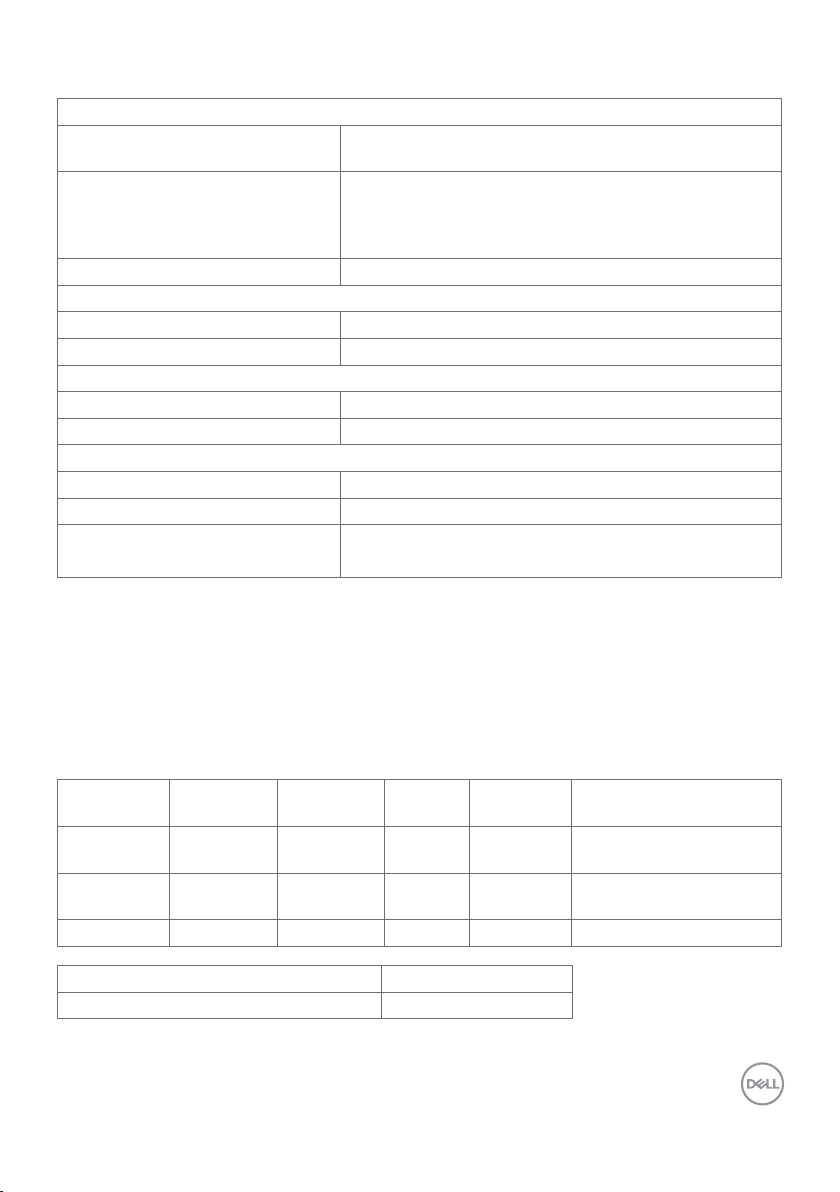
Charakterystyki środowiskowe
Zgodność ze standardami
Monitor z certyfikatem ENERGY
STAR
EPEAT W stosownych przypadkach należy wykonać
Zgodność z RoHS tak
Temperatura
Działanie 0 °C do 40 °C (32 °F do 104 °F)
Bez działania
Wilgotność
Działanie 10% do 80% (bez kondensacji)
Bez działania 5% do 90% (bez kondensacji)
Wysokość nad poziomem morza
Działanie 5 000 m (16 404 stóp) (maksymalna)
Bez działania 12 192 m (40 000 stóp) (maksymalnie)
Odprowadzanie ciepła 585,86 BTU/godzinę (maksymalne)
tak
rejestrację EPEAT. Rejestracja EPEAT zależy od kraju.
Strona www.epeat.net zawiera informacje o stanie
rejestracji wg kraju
–20 °C do 60 °C (–4 °F do 140 °F)
358,27 BTU/godzinę (typowe)
Tryby zarządzania zasilaniem
Jeśli jest używana karta graficzna zgodna z DPM VESA albo w komputerze jest
zainstalowane oprogramowanie, wyświetlacz może automatycznie zmniejszyć
zużycie energii, gdy nie jest używany. Określa się to jako tryb oszczędzania energii*.
Jeśli komputer wykryje wejście z klawiatury, myszy albo z innych urządzeń wejścia,
automatycznie wznowi działanie. Następująca tabela pokazuje zużycie energii i
sygnałowanie tej automatycznej funkcji oszczędzania energii.
Tryby VESA Synchr.
pozioma
Normalne
działanie
Tryb wył.
aktywności
Wyłączenie - - - Wył. Mniej niż 0.5 W
Zużycie energii P
Łączne zużycie energii (TEC)
OSD działa tylko w normalnym trybie działania. Po naciśnięciu dowolnego przycisku w
trybie wyłączenia aktywności, wyświetlany jest następujący komunikat:
Aktywna Aktywna Aktywna Białe 171,7 W (maksymalne)**
Nieaktywna Nieaktywna Wył. Białe
on
Synchr.
pionowa
Wideo Wskaźnik
zasilania
(Świecące)
77,4 W
Nie dotyczy
Zużycie energii
105 (typowe)
Mniej niż 0.5 W
Informacje o wyświetlaczu | 17
Page 18
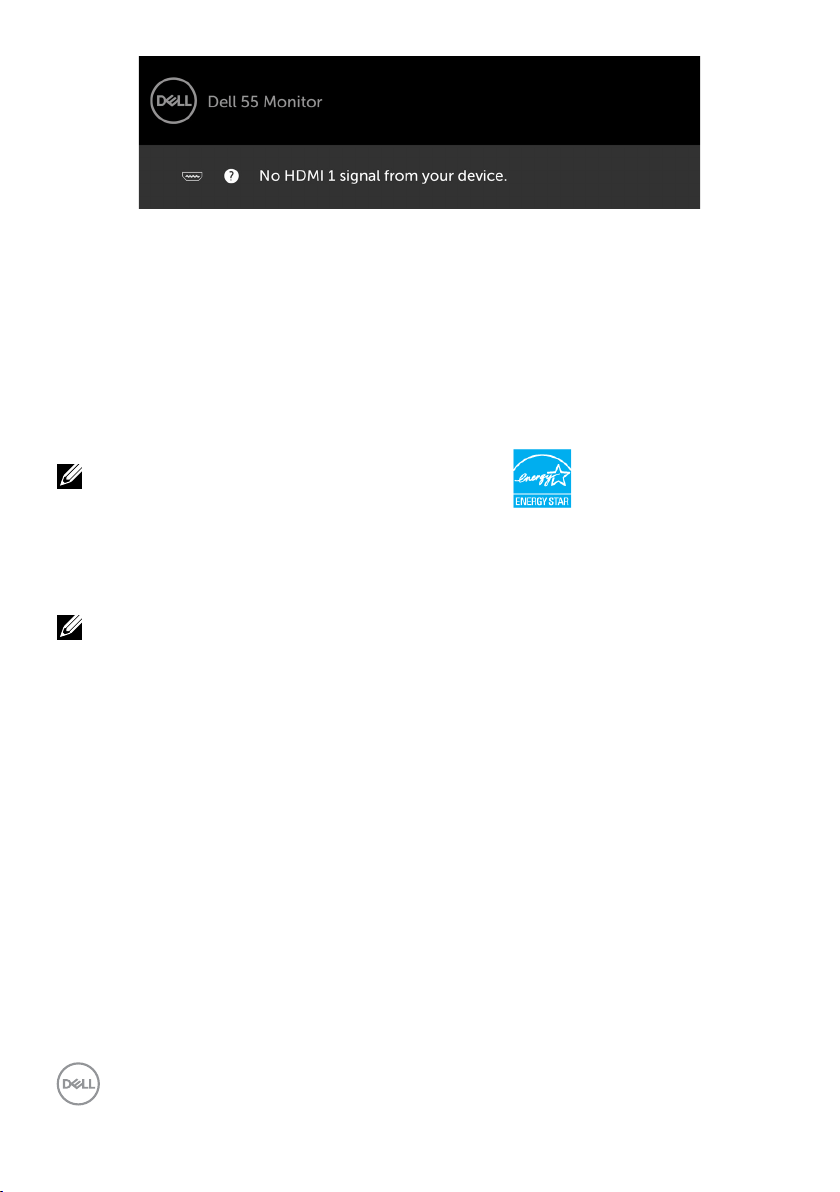
* Zerowe zużycie energii w trybie WYŁ. można uzyskać jedynie przez odłączenie od
wyświetlacza głównego kabla zasilającego prądem zmiennym.
** Maksymalne zużycie energii przy maksymalnej luminancji i aktywności USB.
Ten dokument służy wyłącznie do informacji i odzwierciedla osiągi laboratoryjne. Osiągi
posiadanego produktu zależą od zamówionego oprogramowania, komponentów i
urządzeń peryferyjnych, a aktualizowanie takich informacji nie jest obowiązkowe. Z tego
powodu, klient nie może polegać na tych informacjach podczas podejmowania decyzji
o tolerancjach elektrycznych, itp. Nie zapewnia się wyrażonych lub dorozumianych
gwarancji w odniesieniu do dokładności lub kompletności.
Uaktywnij komputer i wyświetlacz w celu dostępu do OSD.
UWAGA: Ten monitor ma certyfikat ENERGY STAR.
Ten produkt jest zgodny z wymaganiami standardu ENERGY STAR przy fabrycznych
ustawieniach domyślnych, które można przywrócić przez funkcję “Zerowanie do
ustawień fabrycznych” w menu OSD. Zmiana fabrycznych ustawień domyślnych
lub włączenie innych funkcji, może zwiększyć zużycie energii, powyżej limitu
określonego przez standard ENERGY STAR.
UWAGA:
Pon : Zużycie energii w trybie włączenia zgodnie z Energy Star 8.0.
TEC: Całkowite zużycie energii w kWh zgodnie z Energy Star 8.0.
18 | Informacje o wyświetlaczu
Page 19
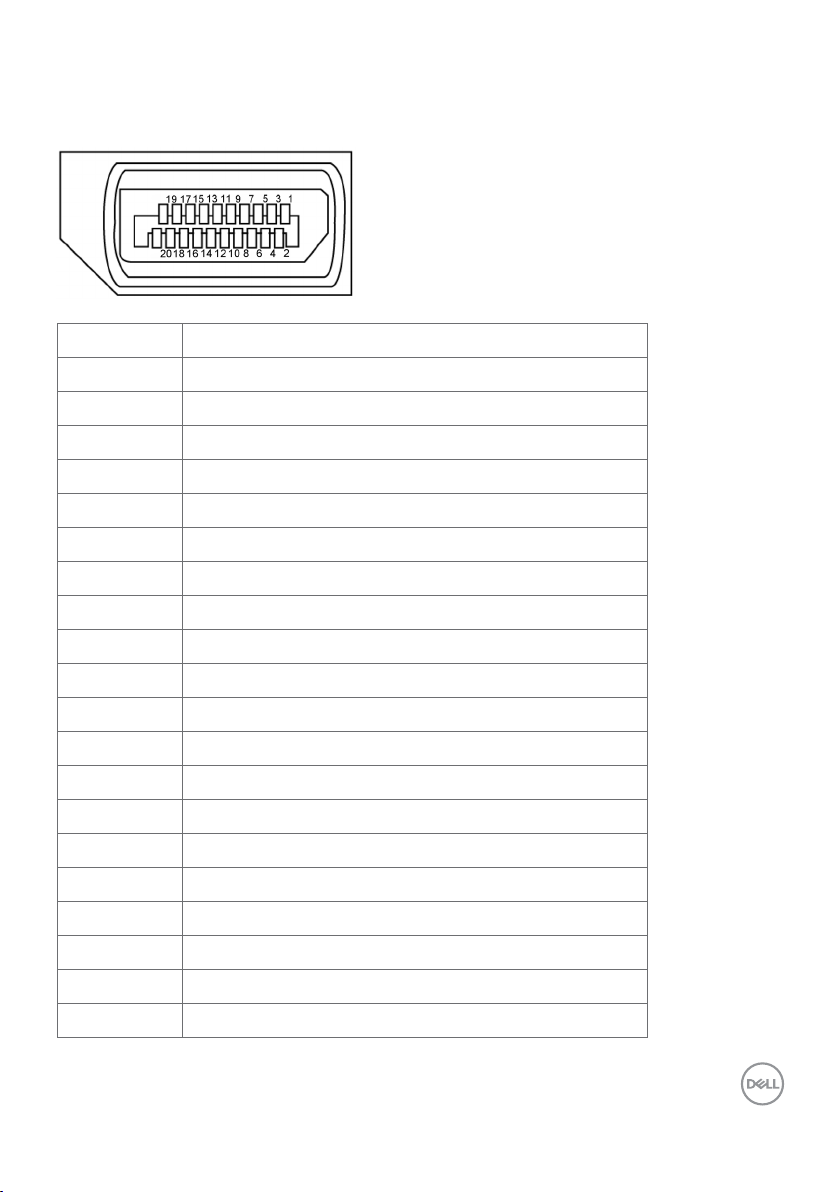
Przypisanie pinów
Złącze DP
Numer pinu 20-pinowa strona podłączonegokabla sygnałowego
1 ML3
2 GND
3 ML3(p)
4 ML2
5 GND
6 ML2(p)
7 ML1(u)
8 GND
9 ML1(p)
10 ML0
11 GND
12 ML0(p)
13 CONFIG1/(GND)
14 CONFIG2/(GND)
15 AUX CH (p)
16 Wykryw. kabla DP
17 AUX CH (n)
18 Wykrywanie bez odłączania (Hot Plug Detect)
19 GND
20 +3,3V DP_PWR
Informacje o wyświetlaczu | 19
Page 20
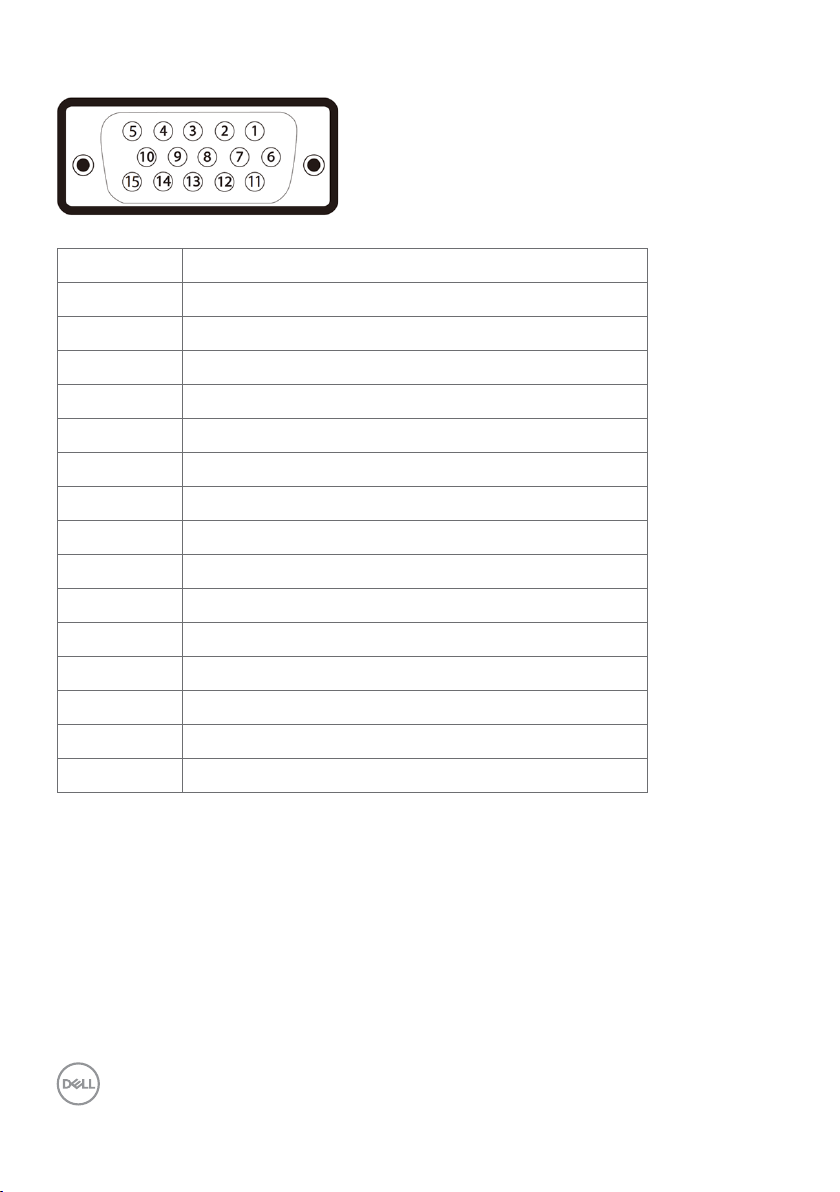
Złącze VGA
Numer pinu 15-pinowa strona podłączonegokabla sygnałowego
1 Video-czerwony
2 Video-zielony
3 Video-niebieski
4 NC
5 Autotest
6 GND-R
7 GND-G
8 GND-B
9 Komputer 5 V / 3,3 V
10 GND-synchr.
11 GND
12 DDC dane
13 Synchr. pozioma
14 Synchr. pionowa
15 Zegar DDC
20 | Informacje o wyświetlaczu
Page 21
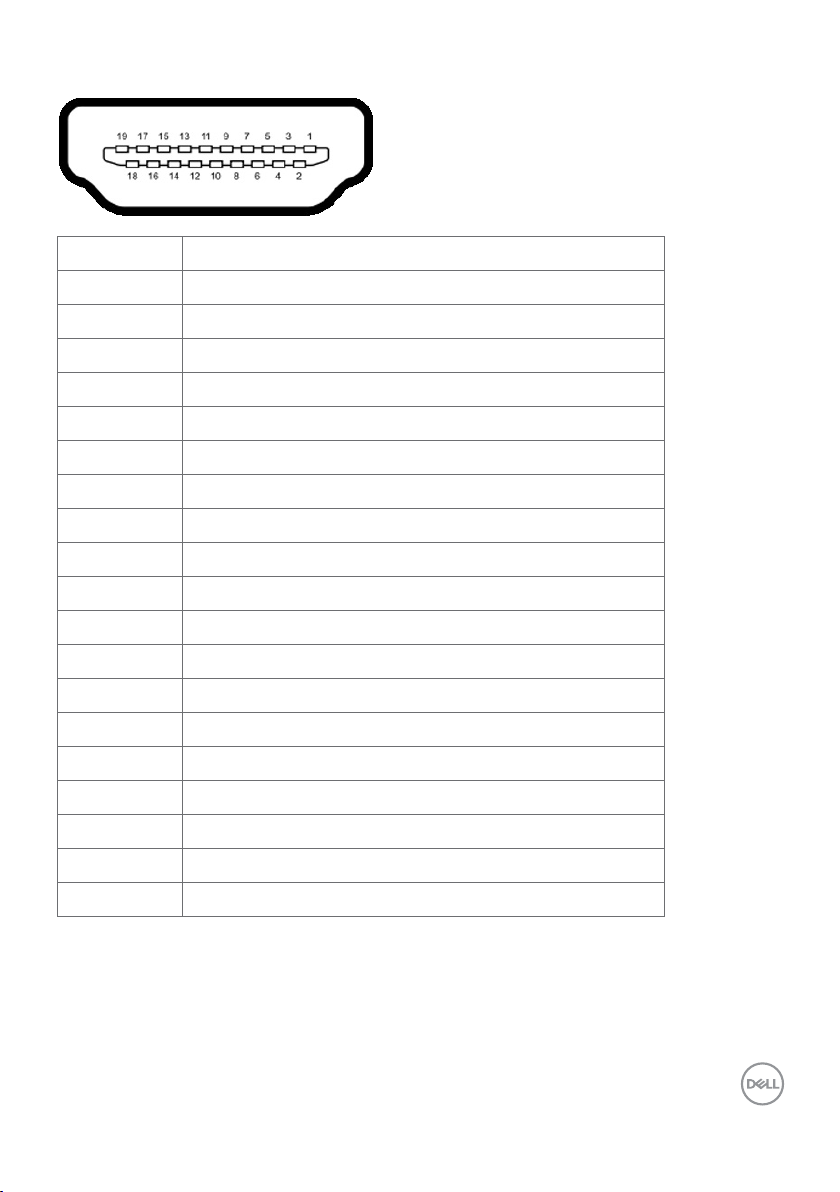
Złącze HDMI
Numer pinu 19-pinowa strona podłączonegokabla sygnałowego
1 TMDS DANE 2+
2 TMDS DANE 2 EKRAN
3 TMDS DANE 2-
4 TMDS DANE 1+
5 TMDS DANE 1 EKRAN
6 TMDS DANE 1-
7 TMDS DANE 0+
8 TMDS DANE 0 EKRAN
9 TMDS DANE 0-
10 TMDS ZEGAR+
11 TMDS ZEGAR EKRAN
12 TMDS ZEGAR-
13 CEC
14 Zarezerwowany (Bez zmiany w urządzeniu)
15 ZEGAR DDC (SCL)
16 DANE DDC (SDA)
17 Uziemienie DDC/CEC
18 ZASILANIE +5 V
19 WYKRYWANIE BEZ ODŁĄCZANIA (HOT PLUG DETECT)
Informacje o wyświetlaczu | 21
Page 22

Złącze RS232
Numer pinu 9-pinowa strona podłączonegokabla sygnałowego
1 -
2 RX
3 TX
4 -
5 GND
6 -
7 Not Used
8 Nieużywany
9 -
22 | Informacje o wyświetlaczu
Page 23

Złącze RJ-45
Numer pinu 12-pinowa strona podłączonegokabla sygnałowego
1 D+
2 RCT
3 D-
4 D+
5 RCT
6 D-
7 GND
8 GND
9 LED2_Y+
10 LED2_Y-
11 LED2_G+
12 LED2_G-
Informacje o wyświetlaczu | 23
Page 24

Uniwersalna magistrala szeregowa (USB)
W tej części znajdują się informacje o dostępnych w wyświetlaczu portach USB.
Ten komputer ma następujące porty USB:
• 3 USB 3.0 przesyłania danych
• 3 USB 3.0 pobierania danych
• 1 port USB ładowania
Port zasilania - porty wyłącznie dla WR517 Zasilacz odbiornika bezprzewodowego
(5V/2,5A)
UWAGA: Porty USB wyświetlacza działają tylko przy wyświetlaczu włączonym
lub znajdującym się w trybie oszczędzania energii. Po wyłączeniu wyświetlacza,
a następnie włączeniu, wznowienie normalnego działania przez podłączone
urządzenia peryferyjne trwa kilka sekund.
Szybkość transferu Szybkość
przesyłania danych
SuperSpeed 5 Gbps 4,5 W (maks., każdy port)
Wysoka szybkość 480 Mbps 2,5 W (maks., każdy port)
Pełna szybkość 12 Mbps 2,5 W (maks., każdy port)
Zużycie energii
USB 3.0
port przesyłania danych
Numer
pinu
1 VBUS 1 VBUS
2 D- 2 D3 D+ 3 D+
4 GND 4 GND
5 StdB_SSTX- 5 StdA_SSRX6 StdB_SSTX+ 6 StdA_SSRX+
7 GND_DRAIN 7 GND_DRAIN
8 StdB_SSRX- 8 StdA_SSTX9 StdB_SSRX+ 9 StdA_SSTX+
Osłona Ekran Osłona Ekran
Nazwa
sygnału
Numer
pinu
port pobieraniadanych
USB 3.0
Nazwa
sygnału
24 | Informacje o wyświetlaczu
Page 25

Plug-and-Play
Wyświetlacz można zainstalować w dowolnym systemie zgodnym z Plug-and-Play.
Ten wyświetlacz automatycznie udostępnia dla komputera dane EDID (Extended
Display Identification Data) poprzez protokoły DDC (Display Data Channel), dlatego
system może wykonać automatyczną konfigurację i optymalizację ustawień. Większość
instalacji wyświetlacza jest automatyczna; w razie potrzeby, można wybrać inne
ustawienia. W celu uzyskania dalszych informacji o zmianie ustawień wyświetlacza,
sprawdź Obsługa wyświetlacza.
Jakość wyświetlacza LCD i polityka pikseli
Podczas procesu produkcji wyświetlacza LCD może się zdarzyć, że jeden lub więcej
pikseli utrwali się w niezmienionym trudno dostrzegalnym stanie, co nie wpływa na
jakość lub przydatność wyświetlacza. Dalsze informacje dotyczące polityki pikseli
wyświetlaczy LCD, można uzyskać na stronie pomocy technicznej Dell , pod adresem:
http://www.dell.com/support/monitors.
Informacje o wyświetlaczu | 25
Page 26

Ustawienia wyświetlacza
Podłączenie wyświetlacza
PRZESTROGA: Przed rozpoczęciem procedur z tej części, należy sprawdzić
Instrukcje bezpieczeństwa.
W celu podłączenia wyświetlacza do komputera:
1. Wyłącz komputer.
2. Podłącz kabel HDMI/DP/VGA/USB od wyświetlacza dokomputera.
3. Włącz wyświetlacz.
4. Wybierz prawidłowe źródło wejścia w menu OSD wyświetlacza i włącz komputer.
Zewnętrzne połączenie PC
Podłączenie kabla USB
UWAGA: Sprawdź część dotyczącą źródła wejścia i parowania USB.
26 | Ustawienia wyświetlacza
Page 27

Podłączenie kabla HDMI
Podłączenie kabla DP
Podłączenie kabla VGA
Ustawienia wyświetlacza | 27
Page 28

Optiplex (Opcjonalny)
Zakładanie Optiplex
• Obróć uchwyt.
1. Zdejmij pokrywę kabli.
2. Zainstaluj Optiplex PC i zasilacz do odpowiedniego gniazda.
3. Włóż i uporządkuj kable.
• Wsuń uchwyt Optiplex z powrotem do
28 | Ustawienia wyświetlacza
wyświetlacza.
Page 29

Podłączenie Optiplex
Podłączenie kabla HDMI
Podłączenie kabla DP
Ustawienia wyświetlacza | 29
Page 30

Podłączenie kabla VGA
30 | Ustawienia wyświetlacza
Page 31

Montaż na ścianie (Opcjonalny)
(Wymiary śruby: M8 x 30 mm).
Sprawdź instrukcję instalacji dostarczoną z zakupionym przez klienta, zestawem do
montażu na ścianie innej firmy. Zestaw do montażu na ścianie zgodny z Vesa (300 x300)
mm.
1. Zainstaluj na ścianie płytę ścienną.
2. Umieść panel wyświetlacza na miękkim materiale lub poduszce położonej na
stabilnej powierzchni stołu.
3. Przymocuj wsporniki montażowe z zestawu do montażu na ścianie do wyświetlacza.
4. Zainstaluj wyświetlacz na płycie ściennej.
5. Upewnij się używając poziomicy, że wyświetlacz jest zamontowany pionowo, nie jest
przechylony do przodu, ani do tyłu.
UWAGA:
• Nie należy próbować montować wyświetlacza dotykowego na ścianie
samodzielnie.
• Powinien on zostać zainstalowany przez wykwalifikowanych instalatorów.
Zalecany dla tego wyświetlacza wspornik do montażu na ścianie, można
znaleźć na stronie internetowej Dell, pod adresem dell.com/support.
UWAGA: Do używania wyłącznie ze wspornikami do montażu na ścianie z
certyfikatem UL lub CSA albo GS o minimalnym obciążalności/udźwigu 53 kg
(116,84 funta).
Ustawienia wyświetlacza | 31
Page 32

Pilot
4. W lewo
Naciśnij, aby się przenieść do lewej
części menu OSD.
5. W dół
Naciśnij, aby się przenieść do dolnej
części menu OSD.
6. Menu
Naciśnij, aby włączyć menu OSD.
7. Jasność -
Naciśnij, aby zmniejszyć jasność.
8. Głośność -
Naciśnij, aby zmniejszyć głośność.
9. WYCISZENIE
Naciśnij, aby włączyć/wyłączyć funkcję
wyciszenia.
10. Tryby ustawień wstępnych
Informacje wyświetlacza o trybach
ustawień wstępnych.
1. Włączenie/wyłączenie zasilania
Przełączanie włączenia lub wyłączenia tego
wyświetlacza.
2. Źródło wejścia
Wybór źródła wejścia. Naciśnij przycisk
lub w celu wyboru spośród VGA lub DP
albo HDMI 1 lub HDMI 2 lub HDMI 3.
Naciśnij przycisk w celu potwierdzenia i
wyjścia.
3. W górę
Naciśnij, aby się przenieść w górę menu OSD.
32 | Ustawienia wyświetlacza
11. W prawo
Naciśnij, aby się przenieść do prawej
części menu OSD.
12. OK
Potwierdzenie wprowadzenia lub
wyboru.
13. Wyjście
Naciśnij, aby opuścić menu.
14. Jasność +
Naciśnij, aby zwiększyć jasność.
15. Głośność +
Naciśnij, aby zwiększyć głośność.
Page 33

Wkładanie do pilota baterii
Pilot jest zasilany przez dwie baterie AAA 1,5V.
W celu instalacji lub wymiany baterii:
1. Naciśnij, a następnie przesuń pokrywę, aby ją otworzyć.
2. Dopasuj baterie, zgodnie ze znakami (+) i (–) wewnątrz wnęki baterii.
3. Załóż ponownie pokrywę.
OSTRZEŻENIE: Nieprawidłowe użycie baterii może spowodować wyciek lub
rozerwanie. Należy przestrzegać podanych instrukcji:
• Baterie “AAA” należy umieścić dopasowując znak (+) i (–) na każdej baterii do
znaków (+) oraz (–) we wnęce baterii.
• Nie wolno mieszać rodzajów baterii.
• Nie wolno łączyć nowych baterii z używanymi. Spowoduje to skrócenie żywotności
lub wyciek baterii.
• Zużyte baterie należy natychmiast usunąć, aby zapobiec wyciekowi do wnęki baterii.
Nie należy dotykać odkrytego kwasu baterii, ponieważ może on uszkodzić skórę.
UWAGA: Jeśli pilot nie będzie długo używany, należy wyjąć baterie.
Obsługa pilota
• Nie należy go narażać na silne uderzenia.
• Nie należy pozwalać na dostanie się do pilota lub ochlapywanie go wodą. Jeśli pilot
zamoczy się, należy go natychmiast wytrzeć suchą szmatką.
• Należy unikać narażania pilota na ciepło i parę.
• Nie należy otwierać pilota w innych celach niż instalacja baterii.
Ustawienia wyświetlacza | 33
Page 34

Zasięg działania pilota
Naciskając przycisk, skieruj górną część pilota w kierunku czujnika pilota wyświetlacza
LCD.
Pilota należy używać z odległości około 8 m od czujnika pilota lub pod kątem w poziomie i w pionie do 15° przy odległości około 5,6 m.
UWAGA: Pilot może nie działać dobrze, gdy czujnik pilota na wyświetlaczu będzie
bezpośrednio oświetlony światłem słonecznym lub silnym światłem sztucznym
albo, gdy na drodze transmisji sygnału znajduje się przeszkoda.
34 | Ustawienia wyświetlacza
Page 35

Obsługa wyświetlacza
Włączanie wyświetlacza
Naciśnij przycisk Zasilanie w celu włączenia i wyłączenia wyświetlacza. Białe
światło LED wskazuje włączenie i pełną funkcjonalność wyświetlacza. Białe światło LED
wskazuje tryb oszczędzania energii DPMS.
Funkcja uruchamiania dotykowego OSD
Ten wyświetlacz jest dostarczany z funkcją dotykowego OSD. Naciśnij przycisk
dotykowy uruchamiania OSD w celu dostępu do funkcji.
Obsługa wyświetlacza | 35
Page 36

Używanie funkcji uruchamiania sterowania dotykowego
Użyj ikon sterowania dotykowego z przodu wyświetlacza do regulacji charakterystyk
wyświetlanego obrazu. Podczas używania tych ikon do regulacji elementów sterowania,
OSD pokazuje wartości numeryczne charakterystyk, podczas ich zmiany.
Następująca tabela opisuje ikony sterowania dotykowego:
Ikony sterowania dotykowego Opis
1
Wyłączenie ekranu
2
Wstrzymanie
3
Obniżanie ekranu
4
Użyj tę ikonę do przełączania ekranu na czarny lub biały.
Przejdź do Menu, aby wybrać kolor wyłączenia ekranu.
Użyj przycisku dotykowego do odtworzenia
ekranu.
Do zatrzymywania ekranu po naciśnięciu/uaktywnieniu.
Użyj przycisku dotykowego do odtworzenia
ekranu.
Obniżanie ekranu, aby łatwo można było sięgnąć do
górnej krawędzi obrazu.
Użyj przycisku dotykowego do odtworzenia
ekranu.
Użyj tej ikony do wyboru z listy wstępnie ustawionych
trybów koloru.
Tryby ustawień wstępnych
5
Źródło wejścia
6
Menu
7
Wyjście
Użyj tej ikony do wyboru z listy źródeł wejścia.
Użyj tej ikony menu do uruchamiania menu
ekranowego (OSD) i wyboru menu OSD.
Patrz Dostęp do systemu menu.
Użyj tej ikony do przechodzenia z powrotem do menu
głównego lub wychodzenia z głównego menu OSD.
36 | Obsługa wyświetlacza
Page 37

Używanie funkcji blokady OSD
1. Naciśnij dotykowy przycisk uruchamiania OSD.
2. Dotknij i przytrzymaj przez 5 sekund . Wyświetlone zostaną następujące opcje
wyboru:
Następująca tabela opisuje ikony sterowania dotykowego:
Ikony sterowania dotykowego Opis
1
Użyj tę ikonę, aby zablokować funkcję menu OSD.
Blokada menu OSD
2
Blokada przycisku
wyłączania zasilania
3
Blokada menu OSD i
przycisku zasilania
4
Wbudowane diagnostyki
Użyj tę ikonę, aby zablokować wyłączanie zasilania
przyciskiem zasilania.
Użyj tę ikonę, aby zablokować menu OSD i wyłączanie
zasilania przyciskiem zasilania.
Użyj tę ikonę do uruchamiania wbudowanych
diagnostyk, sprawdź Wbudowane diagnostyki.
Obsługa wyświetlacza | 37
Page 38

3. Dotknij i przytrzymaj przez 5 sekund , dotknij , aby odblokować.
UWAGA: Ta funkcja blokady OSD jest dostępna od wersji firmware M2T103 lub
nowszej.
38 | Obsługa wyświetlacza
Page 39

Używanie menu ekranowego (OSD)
Dostęp do systemu menu
UWAGA: Wszelkie zmiany wykonane z użyciem menu OSD są automatycznie
zapisywane, po przejściudo innego menu OSD, wyjściu z menu OSD lub podczas
oczekiwania na zakończenie wyświetlaniamenu OSD.
1 Naciśnij ikonę na pilocie lub dotykowy przycisk uruchamiania OSD w celu
uruchomienia menu OSD.
Użyj ikon do regulacji ustawień obrazu.
Ikony sterowania
dotykowego
1
W górę W dół
2
W lewo W prawo
3
OK
4
Z powrotem
Opis
Użyj ikon W górę (zwiększenie) i W dół (zmniejszenie)
do regulacji elementów w menu OSD.
Użyj ikon W lewo (zmniejszenie) i W prawo
(zwiększenie) do regulacji elementów w menu OSD.
Użyj ikon OK do potwierdzania wyboru.
Użyj ikony Z powrotem do przechodzenia z powrotem
do poprzedniego menu.
Obsługa wyświetlacza | 39
Page 40

Dotykowe sterowanie OSD
Ikona Menu i
podmenu
Jasność/
Kontrast
Jasność Jasność reguluje jasność podświetlenia
Kontrast
Opis
Użyj to menu do uaktywniania regulacji Jasność/Kontrast.
(minimalne 0; maksymalne 100).
Dotknij ikony w celu zwiększenia jasności.
Dotknij ikony w celu zmniejszenia jasności.
Wyreguluj najpierw Jasność, a następnie wyreguluj Kontrast,
tylko wtedy, gdy dalsza regulacja jest niezbędna.
Dotknij ikony w celu zwiększenia kontrastu i dotknij ikonę
w celu zmniejszenia kontrastu (w zakresie 0 do 100).
Kontrast reguluje różnicę pomiędzy ciemnymi i jasnymi
obszarami na wyświetlaczu.
40 | Obsługa wyświetlacza
Page 41

Ikona Menu i
podmenu
Automatyczna
regulacja
Opis
Nawet, gdy komputer rozpoznaje wyświetlacz podczas
uruchamiania, funkcja Automatyczna regulacja optymalizuje
ustawienia wyświetlacza do używania z określonymi
ustawieniami.
Automatyczna regulacja umożliwia wykonanie
przez wyświetlacz automatycznego dopasowania do
przychodzącego sygnału wideo. Po użyciu funkcji
Automatyczna regulacja, można wykonać dalsze
dopasowanie ustawień wyświetlacza, poprzez użycie
elementu sterowania Zegar pikseli (Wstępna) i Faza (Dokładna)
w menu Wyświetlacz.
Podczas automatycznego dopasowania do bieżącego wejścia,
na czarnym ekranie pojawia się następujące okno dialogowe:
UWAGA: W większości przypadków, Automatyczna regulacja
zapewnia najlepszy obraz dla danej konfiguracji.
UWAGA: Opcja funkcji Automatyczna regulacja jest dostępna
tylko wtedy, gdy wyświetlacz jest podłączony kablem VGA.
Obsługa wyświetlacza | 41
Page 42

Ikona Menu i
podmenu
Źródło wejścia Użyj ikony menu Źródło wejścia do wyboru pomiędzy
VGA Wybierz wejścieVGA, gdy używane jest złącze VGA.
DP Wybierz wejścieDP, gdy używane jest złącze DP (DisplayPort).
HDMI 1 Wybierz wejście HDMI 1, gdy używane jest złącze HDMI 1.
HDMI 2 Wybierz wejście HDMI 2, gdy używane jest złącze HDMI 2.
HDMI 3 Wybierz wejście HDMI 3, gdy używane jest złącze HDMI 3.
Wybór automatyczny
Resetuj
źródło
wejścia
Kolor Użyj ikony menu Kolor do regulacji trybu ustawień koloru.
Opis
różnymi wejściami wideo, podłączonymi do wyświetlacza.
Wybierz Wybór automatyczny, po czym wyświetlacz wyszuka
dostępne źródła wejścia.
Resetowanie ustawień Źródło wejścia do domyślnych
ustawień fabrycznych.
42 | Obsługa wyświetlacza
Page 43

Ikona Menu i
podmenu
Tryby
ustawień
wstępnych
Opis
Po wybraniu Tryby ustawień wstępnych , można wybrać z listy
Standardowe, ComfortView, Multimedia, Temp. barwowa lub
Kolor niestandardowy.
•Standardowe: Domyślne ustawienia koloru. To jest tryb
domyślny, wstępnie ustawiony.
•ComfortView: Zmniejszenie poziomu niebieskiego światła
emitowanego z ekranu, aby oglądanie było bardziej
komfortowe dla oczu.
UWAGA: W celu zmniejszenia niebezpieczeństwa zmęczenia
oczu i bólu szyi/ramion/pleców/barków spowodowanego
długotrwałym używaniem wyświetlacza zalecamy, aby:
• Ustawić ekran w odległości około 20 do 28 cali (50-70 cm) od oczu.
• Należy często mrużyć oczy, aby je zwilżyć lub nawodnić
podczas pracy z wyświetlaczem.
• Należy wykonywać regularne i częste przerwy, co 20
minut na każde dwie godziny pracy.
• Podczas przerw, należy odwrócić wzrok od wyświetlacza
i spoglądać na obiekt znajdujący się w odległości 20 stóp
przez co najmniej 20 sekund.
• Podczas przerw należy wykonywać ćwiczenia rozciągające
w celu rozluźnienia szyi/ramion/pleców/barków.
•Multimedia: Idealne do aplikacji multimedialnych.
•Temp. barwowa: Ekran wydaje się cieplejszy po ustawieniu
suwakiem odcienia koloru czerwonego/żółtego na 5 000K
lub zimniejszy po ustawieniu suwakiem odcienia koloru
niebieskiego na 10 000K.
•Kolor niestandardowy: Umożliwia ręczna regulację ustawień koloru.
Dotknij ikon i w celu regulacji wartości Czerwony,
Zielony i Niebieski oraz utworzenia własnego trybu wstępnych
ustawień koloru.
Obsługa wyświetlacza | 43
Page 44

Ikona Menu i
podmenu
Format
wprowadzania
koloru
Resetuj kolor Resetowanie ustawień koloru wyświetlacza do domyślnych
Opis
Umożliwia ustawienie trybu wejścia wideo na:
•RGB: Wybierz tę opcję, jeśli wyświetlacz jest podłączony do
komputera (lub odtwarzacza DVD) z użyciem kabla HDMI, DP
albo VGA.
•YPbPr: Wybierz tę opcję, jeśli posiadany odtwarzacz DVD
obsługuje tylko wyjście YPbPr.
ustawień fabrycznych.
44 | Obsługa wyświetlacza
Page 45

Ikona Menu i
podmenu
Wyświetlacz Użyj menu Wyświetlacz do regulacji obrazu.
Opis
Współczynnik proporcji
Pozycja
pozioma
Pozycja
pionowa
Ostrość Zwiększa lub łagodzi ostrość obrazu.
Zegar pikseli Regulacje Faza i Zegar pikseli umożliwiają dopasowanie
Faza Jeśli nie można uzyskać satysfakcjonujących wyników z
Regulacja współczynnika proporcji obrazu na Szeroki 16:9,
Automatyczna zmiana rozmiaru, 4:3, lub 5:4.
Użyj lub w celu regulacji przesunięcia obrazu w lewo
lub w prawo.
Wartość minimalna to ‘0’ (-).
Wartość maksymalna to ‘100’ (+).
Użyj lub w celu regulacji przesunięcia obrazu w górę
lub w dół.
Wartość minimalna to ‘0’ (-).
Wartość maksymalna to ‘100’ (+).
UWAGA: Regulacje Pozycja pozioma i Pozycja pionowa są
dostępne wyłacznie dla wejścia “VGA”.
Użyj lub w celu regulacji ostrości w zakresie od ‘0’do
‘100’.
wyświetlacza do swoich preferencji.
Użyj ikon lub do regulacji w celu uzyskania najlepszej
jakości obrazu.
UWAGA: Regulacje Zegar pikseli są dostępne wyłącznie dla
wejścia “VGA”.
użyciem regulacji Faza, użyj regulacji Zegar pikseli (wstępna),
a następnie ponownie użyj regulacji Faza (dokładna).
UWAGA: Regulacje Faza są dostępne wyłącznie dla wejścia
“VGA”.
Obsługa wyświetlacza | 45
Page 46

Ikona Menu i
podmenu
Resetowanie
wyświetlacza
Audio
Głośność Umożliwia ustawienie poziomu głośności źródła audio.
Źródło audio Umożliwia ustawienie źródła audio na Audio PC lub HDMI/DP.
Głośnik Umożliwia włączenie lub wyłączenie funkcji Głośnik.
Resetuj audio Wybierz tę opcję, aby przywrócić domyślne ustawienia audio.
Menu Wybierz tę opcję, aby wyregulować ustawienia OSD, takie jak,
Opis
Przywracanie domyślnych fabrycznych ustawień.
Użyj lub w celu regulacji poziomu głośności w zakresie
od ‘0’do ‘100’.
języki OSD, czas pozostawania menu na ekranie, itd.
46 | Obsługa wyświetlacza
Page 47

Ikona Menu i
podmenu
Język Ustawienie wyświetlania OSD w jednym z ośmiu języków.
Przezroczystość
Timer Czas zatrzymania OSD: Ustawienie czasu utrzymywania
Resetuj menu Przywracanie domyślnych fabrycznych ustawień menu.
Personalizuj
Opis
(Angielski, Hiszpański, Francuski, Niemiecki, Brazylijski
Portugalski, Rosyjski, Uproszczony Chiński lub Japoński).
Wybierz tę opcję, aby zmienić przezroczystość menu, poprzez
użycie ikon i (min. 0 / maks. 100).
aktywności OSD po naciśnięciu przycisku.
Użyj ikon i do regulacji suwaka w 1-sekundowych
przyrostach w zakresie od 5 do 60 sekund.
Dioda LED
przycisku
zasilania
USB Umożliwia włączenie lub wyłączenie funkcji USB w trybie
Uśpienie
monitora
Umożliwia ustawienie stanu kontrolki zasilania w celu
oszczędzania energii.
oczekiwania wyświetlacza.
UWAGA: WŁĄCZANIE/WYŁĄCZANIE USB w trybie
oczekiwania, jest dostępne wyłącznie wtedy, gdy jest
odłączony kabel przesyłania danych USB. Ta opcja będzie
wyszarzona po podłączeniu kabla USB przesyłania danych.
Wybierz Wyłącz, aby wyłączyć tę funkcję.
Obsługa wyświetlacza | 47
Page 48

Ikona Menu i
podmenu
Poziom
obniżenia
ekranu
Kolor
wyłączenia
ekranu
Wybudzenie
po
dotknięciu
Resetuj
personalizację
Inne
Opis
Umożliwia ustawienie poziomu obniżenia ekranu, aby łatwo
można było sięgnąć do górnej krawędzi obrazu.
Opcje poziomu obniżenia:
- 1/2 ekranu
- 1/3 ekranu
- 2/3 ekranu
Umożliwia ustawienie opcji Kolor wyłączenia ekranu na Biały
lub czarny.
Wybierz Włącz , aby włączyć tę funkcję.
Przywraca domyślne, fabryczne ustawienia przycisków skrótu.
Wybierz tę opcję w celu regulacji ustawień OSD, takich jak
DDC/CI, Kondycjonowanie LCD, itd.
Informacje o
wyświetlaczu
Wyświetlanie bieżących ustawień wyświetlacza.
48 | Obsługa wyświetlacza
Page 49

Ikona Menu i
podmenu
DDC/CI DDC/CI (Display Data Channel/Command Interface)
Opis
umożliwia regulację ustawień wyświetlacza z wykorzystaniem
oprogramowania komputera.
Wybierz Wyłącz, aby wyłączyć tę funkcję.
Włącz tę funkcję, aby uzyskać najlepszy odbiór przez
użytkownika i optymalną wydajność wyświetlacza.
Kondycjonowanie
LCD
Firmware Bieżąca wersja firmware.
Adres IP Pokazywanie adresu IP.
Kod Service
Tag
Resetuj inne Przywracanie innych ustawień, takich jak DDC/CI, do
Pomaga w zmniejszeniu mniejszych przypadków utrwalenia
obrazu. W zależności od stopnia utrwalenia obrazu,
uruchomienie programu może trochę potrwać. Wybierz
Włącz, aby uruchomić proces.
Pokazywanie kodu Service Tag.
fabrycznych ustawieńdomyślnych.
Obsługa wyświetlacza | 49
Page 50

Ikona Menu i
podmenu
Resetowanie
do ustawień
fabrycznych
UWAGA: Ten wyświetlacz ma wbudowaną funkcję automatycznej kalibracji
jasności do kompensacji starzenia się ekranu LED.
Opis
Przywrócenie wszystkich wstępnie ustawionych wartości do
fabrycznych ustawień domyślnych. Są to także ustawienia dla
testów standardu ENERGY STAR
®
.
Komunikaty ostrzeżenia OSD
Gdy wyświetlacz nie obsługuje określonego trybu rozdzielczości, wyświetlany jest
następujący komunikat:
Oznacza to, że wyświetlacz nie może zsynchronizować sygnału odbieranego
z komputera. Sprawdź Specyfikacje wyświetlacza, aby uzyskać informacje o
adresowanych przez ten wyświetlacz zakresach częstotliwości w poziomie i w pionie.
Zalecany tryb to 3840 x 2160.
Przed wyłączeniem funkcji DDC/CI wyświetlany jest następujący komunikat:
50 | Obsługa wyświetlacza
Page 51

Po przejściu przez wyświetlacz do trybu Oszczędzanie energii, pojawi się następujący
komunikat:
Po naciśnięciu dowolnego przycisku innego niż przycisk zasilania, pojawią się
następujące komunikaty w zależności od wybranego wejścia:
Po wybraniu wejścia HDMI 1, HDMI 2, HDMI 3, DP lub VGA, gdy nie jest podłączony
odpowiedni kabel, pojawi się pokazane poniżej pływające okno dialogowe.
lub
Obsługa wyświetlacza | 51
Page 52

albo
albo
lub
W celu uzyskania dalszych informacji, sprawdź Rozwiązywanie problemów.
52 | Obsługa wyświetlacza
Page 53

Dell Web Management dla wyświetlaczy
Przed dostępem do funkcji Dell Display Web Management, należy sprawdzić, czy działa
normalnie Ethernet.
• Włączanie sieci Ethernet
Dotknij i przytrzymaj przycisk dotykowy 5 na panelu przednim, przez 4 sekundy w celu
włączenia. Na środku na 4 sekundy pojawi się ikona sieci .
• Wyłączanie sieci Ethernet
Przytrzymaj palcem klawisz 5 na panelu przednim przez 4 sekundy, aby wyłączyć. Na
środku na 4 sekundy pojawi się ikona sieci .
Dostęp do narzędzia Dell Display Web Management wymaga ustawienia adresów IP dla
komputera i wyświetlacza.
1. Naciśnij przycisk Menu na pilocie, aby wyświetlić adres IP wyświetlacza lub poprzez
przejście do menu OSD > Inne. Domyślnie, adres IP to 10.0.50.100
Obsługa wyświetlacza | 53
Page 54

2. W zakładce komputera Właściwości IP, określ adres IP wybierając opcję Użyj
następujący adres IP i wprowadź następujące wartości: Dla adresu IP: 10.0.50.101 i dla
maski podsieci: 255.0.0.0 (wszystkie inne wartości należy pozostawić puste).
3. Konfiguracja adresu IP powinna teraz wyglądać następująco:
W celu dostępu i używania narzędzia zarządzania przez stronę internetową, należy
wykonać podane czynności:
1. Otwórz przeglądarkę internetową i wpisz adres IP wyświetlacza (10.0.50.100) na
pasku adresu.
2. Nastąpi otwarcie strony logowania. Aby kontynuować wprowadź hasło
administratora.
54 | Obsługa wyświetlacza
Page 55

3. Nastąpi otwarcie strony głównej:
4. Kliknij zakładkę Ustawienia sieci, aby wyświetlić ustawienia sieci.
Obsługa wyświetlacza | 55
Page 56

5. Kliknij zakładkę Sterowanie wyświetlaczem, aby wyświetlić stan wyświetlacza.
6. Zaktualizuj Firmware. Najnowsze sterowniki można pobrać ze strony internetowej
pomocy technicznej Dell, pod adresem www.dell.com/support.
7. Uruchom aktualizację firmware na stronie i zaczekaj 30 sekund.
56 | Obsługa wyświetlacza
Page 57

8. Zakończona. Kliknij przycisk, aby kontynuować po 8 sekundach.
9. Kliknij Zabezpieczenie, aby ustawić hasło.
10. Kliknij pozycję Crestron, aby sterować interfejsem.
Obsługa wyświetlacza | 57
Page 58

Rozwiązywanie problemów
PRZESTROGA: Przed rozpoczęciem procedur z tej części, należy sprawdzić
Instrukcje bezpieczeństwa.
Autotest
Wyświetlacz ma funkcję autotestu, umożliwiającą sprawdzenie prawidłowości działania
wyświetlacza. Jeśli wyświetlacz i komputer są prawidłowo podłączone, ale ekran
wyświetlacza pozostaje ciemny, należy uruchomić autotest wyświetlacza, wykonując
następujące czynności:
1. Wyłącz komputer i wyświetlacz.
2. Odłącz kabel wideo z tyłu komputera. Aby zapewnić prawidłowe działanie
autotestu, odłącz wszystkie cyfrowe i analogowe kable z tyłu komputera.
3. Włącz wyświetlacz.
Jeśli wyświetlacz nie wykrywa sygnału wideo i działa prawidłowo, powinno pojawić
się pływające okno dialogowe (na czarnym tle). W trybie autotestu, dioda LED zasilania
świeci białym światłem. W zależności od wybranego wejścia, na ekranie będzie także
stale przewijane jedno z pokazanych poniżej okien dialogowych.
58 | Rozwiązywanie problemów
lub
Page 59

lub
lub
lub
4. To okno pojawia się także przy normalnym działaniu systemu, po odłączeniu lub
uszkodzeniu kabla wideo.
5. Wyłącz swój wyświetlacz i podłącz ponownie kabel wideo; następnie włącz swój
komputer i wyświetlacz.
Jeśli ekran wyświetlacza po zastosowaniu poprzedniej procedury pozostaje pusty,
sprawdź kontroler wideo i komputer, ponieważ wyświetlacz działa prawidłowo.
Rozwiązywanie problemów | 59
Page 60

Wbudowane testy diagnostyczne
Wyświetlacz ma wbudowane narzędzie diagnostyczne pomocne w określeniu, czy
nieprawidłowości działania ekranu są powiązane z wyświetlaczem, czy z komputerem i
kartą graficzną.
Aby uruchomić wbudowane testy diagnostyczne:
1. Upewnij się, że ekran jest czysty (na powierzchni ekranu nie ma kurzu).
2. Dotknij i przytrzymaj przez 5 sekund w opcji wyboru blokady. Dotknij ikonę
samoinspekcji , Pojawi się szary ekran.
3. Ostrożnie sprawdź ekran pod kątem nieprawidłowości.
4. Dotknij panel przedni. Kolor ekranu zmieni się na czerwony.
5. Sprawdź wyświetlacz pod kątem wszelkich nieprawidłowości.
6. Powtórz kroki 4 i 5 w celu sprawdzenia wyświetlacza na ekranach zielonym,
niebieskim, czarnym, białym oraz na ekranie tekstowym.
Test jest zakończony, gdy na ekranie pojawia się tekst. W celu wyjścia, dotknij panel
ponownie.
Jeśli używając wbudowanego narzędzia diagnostyki nie można wykryć żadnych
nieprawidłowości ekranu, wyświetlacz działa prawidłowo. Sprawdź kartę wideo
ikomputer.
60 | Rozwiązywanie problemów
Page 61

Najczęściej występujące problemy
Następująca tabela zawiera ogólne informacje o związanych z wyświetlaczem,
najczęściej mogących wystąpić problemach i możliwe rozwiązania:
UWAGA: Funkcja Automatyczna regulacja dotyczy tylko wejścia VGA.
Najczęściej
Co się stało Możliwe rozwiązania
spotykane
symptomy
Brak wideo/
Wyłączona
dioda LED
zasilania
Brak wideo/
Włączona dioda
LED zasilania
Słaba ostrość Obraz jest
Drżący/skaczący
obraz wideo
Brakujące piksele Na ekranie LCD
Wadliwe piksele Na ekranie LCD
Brak obrazu •Upewnij się, że kabel wideo łączący wyświetlacz i
Brak obrazu lub
brak jasności
nieostry,-
zamazany lub
zamglony
Pofalowany
obraz lub
niepłynny ruch
pojawiają się
punkty
pojawiają się
jasne punkty
komputer jest prawidłowo podłączony i zamocowany.
•Sprawdź, czy prawidłowo działa gniazdo zasilania,
wykorzystując do tego celu inneurządzenie elektryczne.
•Upewnij się, że został do końca naciśnięty przycisk zasilania.
•Upewnij się, że wybrano prawidłowe źródło wejścia w
menu Źródło wejścia.
•Zwiększ wartość elementu sterowania jasność & kontrast,
przez OSD.
•Wykonaj autotest wyświetlacza.
•Sprawdź, czy nie są wygięte lub złamane szpilki złącza
kabla wideo.
•Uruchom wbudowane testy diagnostyczne.
•Upewnij się, że wybrano prawidłowe źródło wejścia w
menu Źródło wejścia.
•Wykonaj automatyczną regulację przez OSD.
•Wyreguluj fazę i zegar pikseli przez OSD.
•Wyeliminuj przedłużacze wideo.
•Zresetuj wyświetlacz do ustawień fabrycznych.
•Zmień rozdzielczość wideo na prawidłowy współczynnik
proporcji.
•Wykonaj automatyczną regulację przez OSD.
•Wyreguluj fazę i zegar pikseli przez OSD.
•Zresetuj wyświetlacz do ustawień fabrycznych.
•Sprawdź czynniki środowiskowe.
•Zmień lokalizację wyświetlacza i sprawdź go w innym
pomieszczeniu.
•Włącz i wyłącz zasilanie.
•Piksel trwale wyłączony to naturalny defekt, który
występuje w technologii LCD.
•Dalsze informacje o jakości wyświetlacza Dell i polityce
pikseli, można sprawdzić na stronie pomocy technicznej
Dell, pod adresem: http://www.dell.com/support/monitors.
•Włącz i wyłącz zasilanie.
•Piksel trwale wyłączony to naturalny defekt, który
występuje w technologii LCD.
•Dalsze informacje o jakości wyświetlacza Dell i polityce
pikseli, można sprawdzić na stronie pomocy technicznej
Dell, pod adresem: http://www.dell.com/support/monitors.
Rozwiązywanie problemów | 61
Page 62

Najczęściej
Co się stało Możliwe rozwiązania
spotykane
symptomy
Problemy
dotyczące
jasności
Problem z
dźwiękiem
Zniekształcenie
geometryczne
Poziome/
pionowe linie
Problemy
związane
zsynchronizacją
Problemy
związane zbezpieczeństwem
Okresowe
problemy
Brak koloru Brak koloru
Obraz za ciemny
lub za jasny
Brak dźwięku •Sprawdź w ustawieniach komputera PC, czy prawidłowo
Niepraw-
idłowewyśrod-
kowanie ekranu
Na ekranie
wyświetla
sięjedna lub
więcej linii
Zniekształcony
lubpostrzępiony
obraz ekranowy
Widoczny dym
lub iskrzenie
Pojawianie się
& zanikanie-
nieprawidło-
wego działania
wyświetlacza
obrazu
•Zresetuj wyświetlacz do ustawień fabrycznych.
•Wykonaj automatyczną regulację przez OSD.
•Wyreguluj wartość elementu sterowania jasność &
kontrast, przez OSD.
wybrano odtwarzanie.
•Sprawdzenie innych kabli wideo.
•Upewnij się, że głośnik jest włączony przez OSD
•Zresetuj wyświetlacz do ustawień fabrycznych.
•Wykonaj automatyczną regulację przez OSD.
•Wyreguluj wartości elementu sterowania w poziomie & w
pionie przez OSD.
•Zresetuj wyświetlacz do ustawień fabrycznych.
•Wykonaj automatyczną regulację przez OSD.
•Wyreguluj fazę i zegar pikseli przez OSD.
•Wykonaj autotest wyświetlacza i sprawdź, czy linie są
widoczne także w trybie autotestu.
•Sprawdź, czy nie są wygięte lub złamane szpilki złącza
kabla wideo.
•Uruchom wbudowane testy diagnostyczne.
•Zresetuj wyświetlacz do ustawień fabrycznych.
•Wykonaj automatyczną regulację przez OSD.
•Wyreguluj fazę i zegar pikseli przez OSD.
•Wykonaj autotest wyświetlacza i sprawdź, czy obraz
ekranowy jest zniekształcony także wtrybie autotestu.
•Sprawdź, czy nie są wygięte lub złamane szpilki złącza
kabla wideo.
•Uruchom ponownie komputer w trybie awaryjnym.
•Nie należy wykonywać żadnych czynności rozwiązywania
problemów.
•Należy jak najszybciej skontaktować się z firmą Dell.
•Upewnij się, że kabel wideo łączący wyświetlacz z
komputerem jest prawidłowo podłączony do wyświetlacza
i zamocowany.
•Zresetujwyświetlaczdoustawieńfabrycznych.
•Wykonaj autotest wyświetlacza i sprawdź, czy okresowe
problemy pojawiają się także wtrybie autotestu.
•Wykonaj autotest wyświetlacza.
•Upewnij się, że kabel wideo łączący wyświetlacz z
komputerem jest prawidłowo podłączony do wyświetlacza
i zamocowany.
•Sprawdź, czy nie są wygięte lub złamane szpilki złącza
kabla wideo.
62 | Rozwiązywanie problemów
Page 63

Najczęściej
Co się stało Możliwe rozwiązania
spotykane
symptomy
Nieprawidłowy
kolor
Długotrwałe
utrzymywanie
statycznego
obrazu na
monitorze
Brak reakcji
ekranu
dotykowego
Nieodpowiedni
kolor obrazu
Na ekranie
wyświetlane
są słabe cienie
od obrazów
statycznych
Nie można
wybudzić
wyświetlacza
dotykiem
•Zmień ustawienia Tryby ustawień wstępnych w menu Kolor
OSD w zależności od aplikacji.
•Wyreguluj wartość R/G/B w opcji Kolor niestandardowy
menu OSD.
•Zmień w opcji kolor menu OSD, format wprowadzania
kolorów na PC RGB lub YPbPr.
•Uruchom wbudowane testy diagnostyczne.
•Użyj funkcji zarządzania zasilaniem w celu wyłączenia
monitora, przez cały czas nieużywania (dalsze informacje,
patrz Tryby zarządzania zasilaniem).
•Alternatywnie, użyj dynamicznie zmienianego wygaszacza
ekranu.
•Upewnij się, że jest włączona przez OSD funkcja
Wybudzenie po dotknięciu. Funkcja Wybudzenie po
dotknięciu jest domyślnie wyłączona.
Problemy specyficzne dla produktu
Specyficzne
symptomy
Za mały obraz
ekranowy
Nie można
wyregulować
wyświetlacza
dotykowymi
elementami
OSD
Brak sygnału
wejścia
ponaciśnięciu
elementów
sterowania
użytkownika
Co się stało Możliwe rozwiązania
Obraz jest
wyśrodkowany
na ekranie, ale
nie wypełnia
•Sprawdź ustawienie Współczynnik proporcji w opcji
Wyświetlacz menu OSD.
•Zresetuj wyświetlacz do ustawień fabrycznych.
całego
obszaru
wyświetlania
OSD nie
wyświetla się
na ekranie
•Wyłącz wyświetlacz, odłącz kabel zasilający
wyświetlacza, podłącz go ponownie, a następnie
włącz wyświetlacz.
•Sprawdź, czy jest zablokowane menu OSD. Jeśli tak,
dotknij ikonę na 4 sekundy, aby odblokować.
Brak obrazu,
biała kontrolka
LED.
•Sprawdź źródło sygnału. Upewnij się, że komputer
nie znajduje się w trybie oszczędzania energii,
przesuwając mysz lub naciskając dowolny przycisk
na klawiaturze.
•Sprawdź, czy jest prawidłowo podłączony kabel
sygnałowy. W razie potrzeby, podłącz ponownie
kabel sygnałowy.
•Zresetuj komputer lub odtwarzacz wideo.
Rozwiązywanie problemów | 63
Page 64

Specyficzne
Co się stało Możliwe rozwiązania
symptomy
Obraz nie
wypełnia
całego ekranu
Obraz nie
wypełnia
wysokości lub
szerokości
ekranu
•Ze względu na różne formaty wideo (współczynnik
proporcji) DVD, wyświetlacz może wyświetlać obraz
na pełnym ekranie.
•Uruchom wbudowane testy diagnostyczne.
Problemy z ekranem dotykowym
Specyficzne
symptomy
Co się stało Możliwe rozwiązania
Podczas
Windows 7
dotykania
ekranu, kursor
nie podąża
dokładnie za
•Zainstaluj sterownik funkcji dotyku dla Windows7,
sprawdź stronę pomocy technicznej Dell, pod
adresem: http://www.dell.com/support/monitors.
palcem
Specyficzne problemy z Uniwersalną magistralą szeregową (USB)
Specyficzne
symptomy
Nie działa złącze
USB
Interfejs
SuperSpeed USB
3.0 jest wolny.
Co się stało Możliwe rozwiązania
Nie działają
urządzenia
peryferyjne USB
Urządzenia
peryferyjne
SuperSpeed
USB 3.0 działają
wolno lub nie
działają wcale
•Sprawdź, czy wyświetlacz jest WŁĄCZONY.
•Podłącz do komputera kabel przesyłania danych.
•Podłącz ponownie urządzenia peryferyjne USB (złącze
pobierania danych).
•Wyłącz i włącz ponownie wyświetlacz.
•Uruchom ponownie komputer.
•Niektóre urządzenia USB, takie jak zewnętrzny przenośny
HDD wymagają prądu elektrycznego o wyższej wartości;
podłącz te urządzenia bezpośrednio do systemu
komputerowego.
•Sprawdź, czy komputer obsługuje USB 3.0.
•Niektóre komputery mają porty USB 3.0, USB 2.0 i USB 1.1.
Upewnij się, że jest używany prawidłowy port USB.
•Podłącz do komputera kabel przesyłania danych.
•Podłącz ponownie urządzenia peryferyjne USB (złącze
pobierania danych).
•Uruchom ponownie komputer.
64 | Rozwiązywanie problemów
Page 65

Specyficzne
Co się stało Możliwe rozwiązania
symptomy
Bezprzewodowe
urządzenia
peryferyjne USB
przestają działać,
po podłączeniu
urządzenia USB
3.0
Nie działa USB Brak funkcjonal-
Bezprzewodowe
urządzenia
peryferyjne USB
odpowiadają wolno lub
działają wolno
przy zmniejszeniu odległości
pomiędzy nimi a
ich odbiornikiem
ności USB
•Zwiększ odległość pomiędzy urządzeniami peryferyjnymi
USB 3.0 i bezprzewodowym odbiornikiem USB.
•Ustaw bezprzewodowy odbiornik USB jak najbliżej
peryferyjnych urządzeń USB.
•Użyj przedłużacza USB do ustawienia bezprzewodowego
odbiornika USB jak najdalej od portu USB 3.0.
Sprawdź tabelę źródła wejścia i parowania USB
Problemy z siecią Ethernet
Specyficzne
symptomy
Nie działa
Ethernet
Co się stało Możliwe rozwiązania
Nie działa strona
internetowa
sterowania
Dell Web
Management
dla wyświetlaczy
•Upewnij się, że jest prawidłowo zamocowany
kabel sieciowy podłączony do wyświetlacza.
•Dotknij ikonę 5 na ekranie, na 4 sekundy w celu
włączenia. Na środku na 4 sekundy pojawi się
ikona sieci .
•Dotknij ikonę 5 na ekranie, na 4 sekundy w celu
wyłączenia. Na środku na 4 sekundy pojawi się
ikona sieci .
Rozwiązywanie problemów | 65
Page 66

Dodatek
Instrukcje bezpieczeństwa
W przypadku wyświetlaczy z błyszczącymi ramkami, użytkownik powinien rozważyć
miejsce ustawienia wyświetlacza, ponieważ ramka może powodować przeszkadzające
odbicia od światła otoczenia i jasnych powierzchni.
PRZESTROGA: Używanie elementów sterowania, regulacji lub procedur, innych
niż określone w tej dokumentacji, może spowodować narażenie na porażenie,
zagrożenia związane z prądem elektrycznym i/lub zagrożenia mechaniczne.
W celu uzyskania informacji o instrukcjach bezpieczeństwa, sprawdź Informacje
dotyczące bezpieczeństwa, środowiska i przepisów (SERI).
Uwagi FCC (Tylko USA) i informacje o innych przepisach
Uwagi FCC i inne informacje dotyczące przepisów, można sprawdzić na stronie
internetowej zgodności z przepisami, pod adresem www.dell.com/regulatory_
compliance.
Kontakt z firmą Dell
UWAGA: Przy braku aktywnego połączenia z Internetem, informacje kontaktowe
można znaleźć na fakturze zakupu, opakowaniu, rachunku lub w katalogu
produktu Dell.
Firma Dell oferuje kilka opcji wsparcia i serwisu online i telefonicznego. Ich dostępność
zależy od kraju i produktu, a niektóre z usług mogą być w regionie użytkownika
niedostępne.
W celu uzyskania dostępu do zawartości wsparcia online:
Sprawdź www.dell.com/support/monitors.
Aby skontaktować się z firmą Dell w sprawach dotyczących sprzedaży, wsparcia
technicznego lub serwisu klienta:
1. Przejdź do www.dell.com/support.
2. Sprawdź kraj lub region w menu pomocniczym Wybierz kraj/region w dolnym,
lewym rogu strony.
3. Kliknij Kontakt z nami, obok pomocniczego okna kraju.
4. Wybierz odpowiednią usługę lub łącze pomocy w zależności od potrzeb.
5. Wybierz wygodną dla siebie metodę kontaktu z firmą Dell.
66 | Dodatek
Page 67

Ustawienia wyświetlacza
Ustawienie rozdzielczości wyświetlacza na 3840 x 2160
(maksymalna)
Dla najlepszego działania, należy ustawić rozdzielczość wyświetlacza na 3840 x 2160
pikseli, poprzez wykonanie następujących kroków:
W systemie Windows 7, Windows 8 lub Windows 8.1:
1. W systemach Windows 8 lub Windows 8.1, wybierz kafelek pulpitu do przełączenia
na klasyczny pulpit.
2. Kliknij prawym przyciskiem na pulpicie i kliknij Rozdzielczość ekranu.
3. Kliknij rozwijaną listę rozdzielczości ekranu i wybierz 3840 x 2160.
4. Kliknij OK.
W systemie Windows 10:
1. Kliknij prawym przyciskiem na pulpicie i kliknij Ustawienia wyświetlacza.
2. Kliknij Zaawansowane ustawienia wyświetlacza.
3. Kliknij rozwijaną listę Rozdzielczość i wybierz 3840 x 2160.
4. Kliknij Zastosuj.
Jeśli nie jest widoczna jako opcja zalecana rozdzielczość, może być konieczna
aktualizacja sterownika karty graficznej. Wybierz scenariusz poniżej najlepiej opisujący
używany system komputerowy i wykonaj podane czynności.
Komputer Dell
1. Przejdź do www.dell.com/support, wprowadź swój kod service tag i pobierz
najnowszy sterownik dla swojej karty graficznej.
2. Po instalacji sterowników dla swojej karty graficznej, należy ponownie spróbować
ustawić rozdzielczość na 3840 x 2160.
UWAGA: Jeśli nie można ustawić rozdzielczości na 3840 x 2160, należy się
skontaktować z firmą Dell w celu uzyskania informacji o adapterze grafiki z
obsługą tych rozdzielczości.
Dodatek | 67
Page 68

Komputer innej marki niż Dell
W systemie Windows 7, Windows 8 lub Windows 8.1:
1. Dla Windows 8 lub Windows 8.1, wybierz kafelek pulpitu do przełączenia na
klasyczny pulpit.
2. Kliknij prawym przyciskiem na pulpicie i kliknij Personalizacja.
3. Kliknij Zmień ustawienia wyświetlacza.
4. Kliknij Ustawienia zaawansowane.
5. Zidentyfikuj dostawcę kontrolera grafiki z opisu w górnej części okna (np. NVIDIA,
ATI, Intel itp.).
6. Sprawdź stronę internetową dostawcy karty graficznej w celu uzyskania
zaktualizowanego sterownika (na przykład, http://www.ATI.com lub http://www.
NVIDIA.com).
7. Po instalacji sterowników dla swojej karty graficznej, należy ponownie spróbować
ustawić rozdzielczość na 3840 x 2160 .
W Windows 10:
1. Kliknij prawym przyciskiem na pulpicie i kliknij Ustawienia wyświetlacza.
2. Kliknij Zaawansowane ustawienia wyświetlacza.
3. Kliknij Wyświetl właściwości karty.
4. Zidentyfikuj dostawcę kontrolera grafiki z opisu w górnej części okna (np. NVIDIA,
ATI, Intel itp.).
5. Sprawdź stronę internetową dostawcy karty graficznej w celu uzyskania
zaktualizowanego sterownika (na przykład, http://www.ATI.com lub http://www.
NVIDIA.com).
6. Po instalacji sterowników dla swojej karty graficznej, należy ponownie spróbować
ustawić rozdzielczość na 3840 x 2160 .
UWAGA: Jeśli nie można ustawić zalecanej rozdzielczości, należy się
skontaktować z producentem komputera lub rozważyć zakupienie karty
graficznej obsługującej tę rozdzielczość wideo.
68 | Dodatek
Page 69

Zalecenia dotyczące konserwacji
Czyszczenie wyświetlacza
PRZESTROGA: Przed czyszczeniem wyświetlacza, należy odłączyć kabel
zasilający od gniazda elektrycznego.
OSTRZEŻENIE: Należy przeczytać i się zastosować do Instrukcji bezpieczeństwa
przed czyszczeniem wyświetlacza.
Podane na liście poniżej instrukcje należy wykonać podczas rozpakowania, czyszczenia
lub obsługi swojego wyświetlacza:
• Aby oczyścić ekran antystatyczny, należy lekko zwilżyć miękką, czystą szmatkę
wodą. Jeśli to możliwe, należy użyć specjalnej chusteczki do czyszczenia ekranu
lub środka odpowiedniego do powłok antystatycznych. Nie należy używać
benzenu, rozpuszczalnika, amoniaku, ściernych środków czyszczących lub
sprężonego powietrza.
• Do czyszczenia wyświetlacza należy użyć lekko zwilżonej, miękkiej szmatki.
Należy unikać używania jakichkolwiek detergentów, ponieważ niektóre detergenty
pozostawiają na wyświetlaczu mleczny osad.
• Jeśli po rozpakowaniu wyświetlacza zauważony zostanie biały proszek należy
wytrzeć go szmatką.
• Podczas obsługi wyświetlacza należy uważać, ponieważ zarysowanie monitorów w
ciemnych kolorach, powoduje pozostawienie białych śladów, bardziej widocznych
niż na wyświetlaczach w jasnych kolorach.
• Aby uzyskać najlepszą jakość obrazu na wyświetlaczu należy używać dynamicznie
zmieniany wygaszacz ekranu i wyłączać wyświetlacz, gdy nie jest używany.
Dodatek | 69
